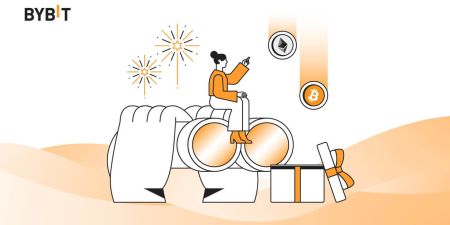ByBit Skráðu þig inn - Bybit Iceland - Bybit Ísland
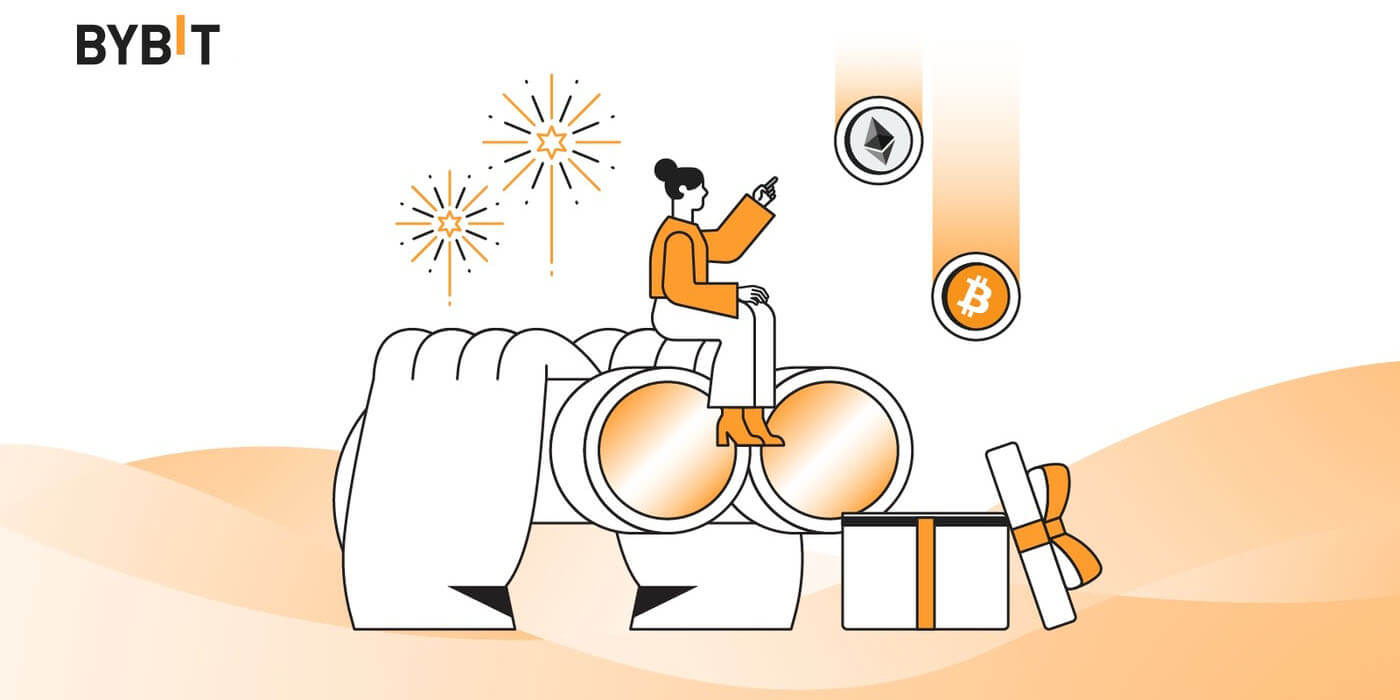
Hvernig á að skrá þig inn á reikning til Bybit
Hvernig á að skrá þig inn á Bybit reikning
Skráðu þig inn á Bybit með tölvupósti
Ég mun sýna þér hvernig á að skrá þig inn á Bybit og hefja viðskipti í nokkrum einföldum skrefum.Skref 1: Skráðu þig fyrir Bybit reikning
Til að byrja geturðu skráð þig inn á Bybit, þú þarft að skrá þig fyrir ókeypis reikning. Þú getur gert þetta með því að fara á heimasíðu Bybit og smella á " Skráðu þig ".
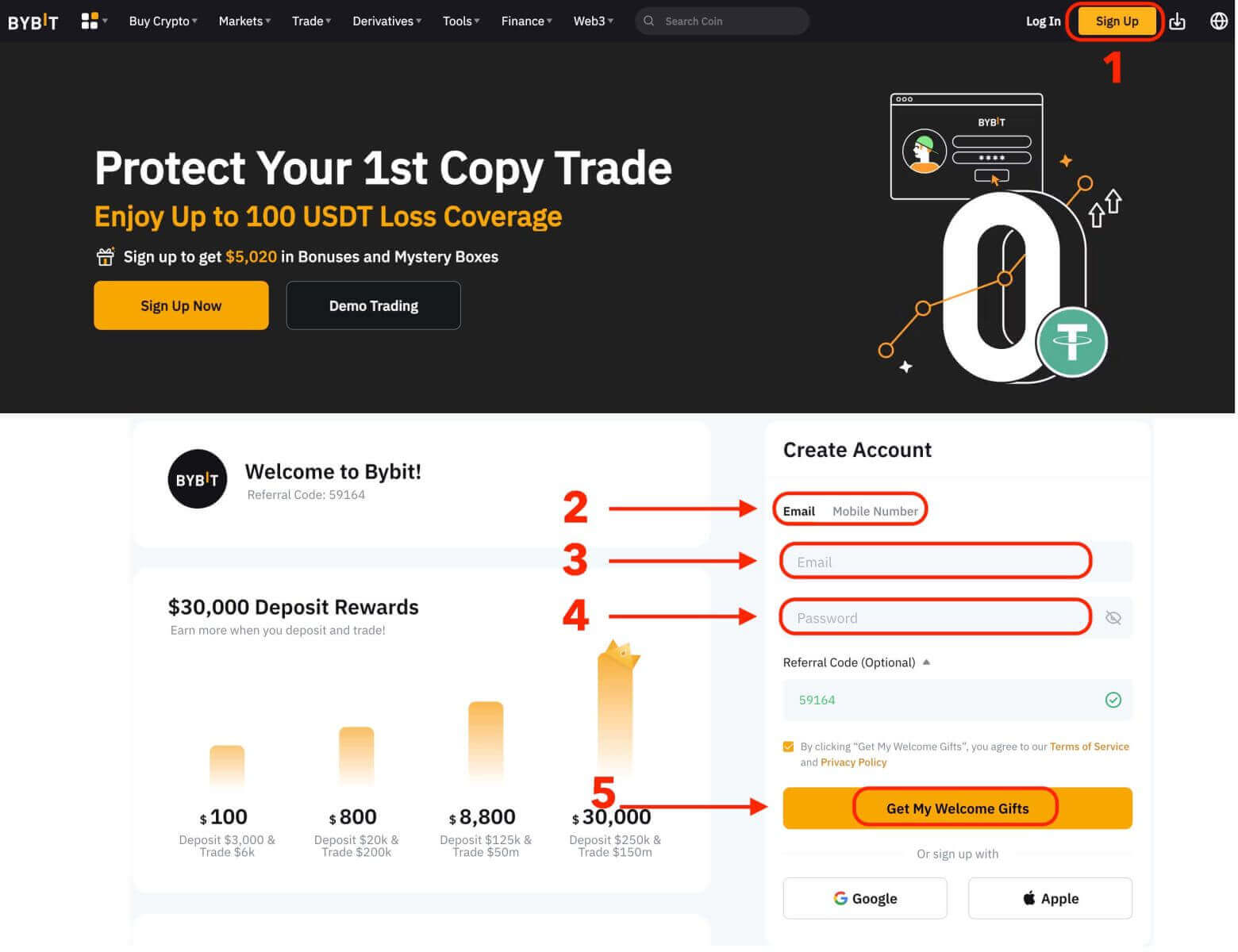
Þú þarft að slá inn netfangið þitt og búa til lykilorð fyrir reikninginn þinn. Þú getur líka valið að skrá þig hjá Google, Apple eða farsímanúmerinu þínu ef þú vilt. Eftir að þú hefur fyllt út nauðsynlegar upplýsingar skaltu smella á hnappinn „Fáðu móttökugjafir mínar“.
Skref 2: Skráðu þig inn á reikninginn þinn
Þegar þú hefur skráð þig á reikning geturðu skráð þig inn á Bybit með því að smella á "Innskráning" hnappinn. Það er venjulega staðsett í efra hægra horninu á vefsíðunni.
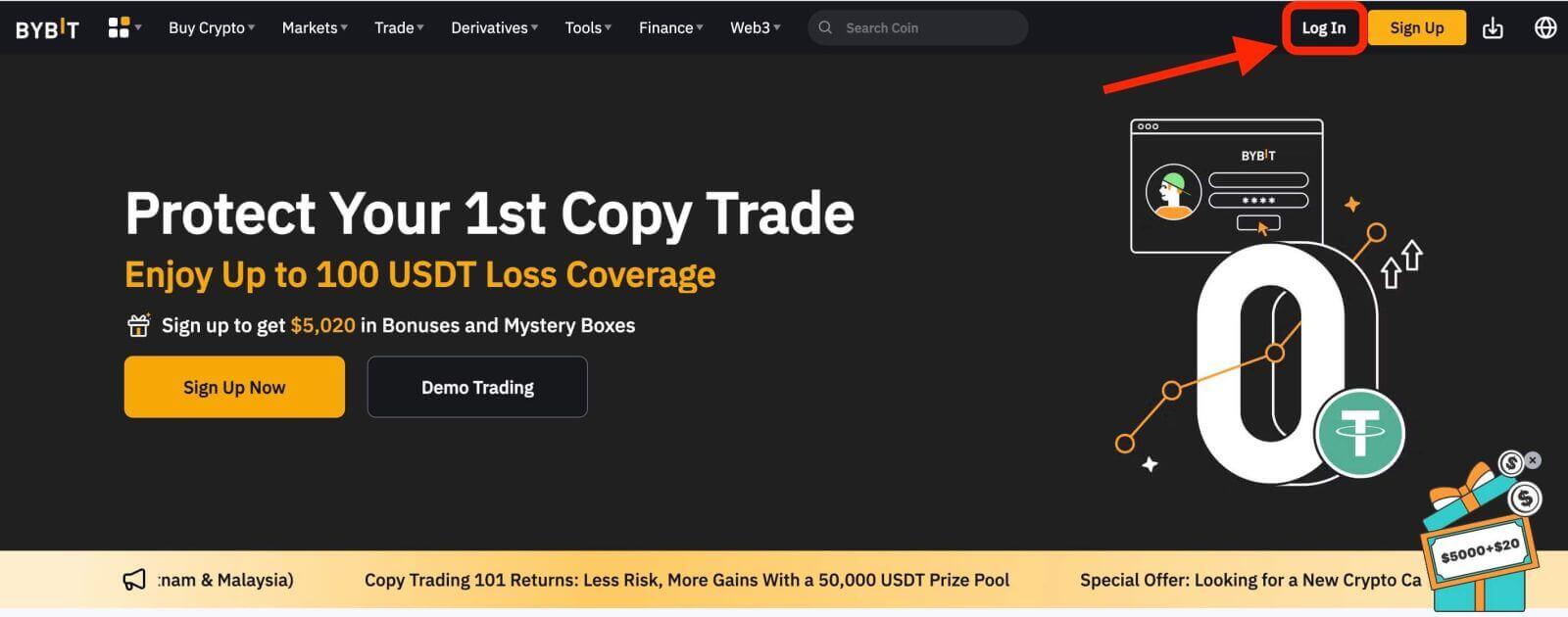
Innskráningareyðublað mun birtast. Þú verður beðinn um að slá inn innskráningarskilríki, sem innihalda skráð netfang og lykilorð. Gakktu úr skugga um að þú slærð inn þessar upplýsingar nákvæmlega.
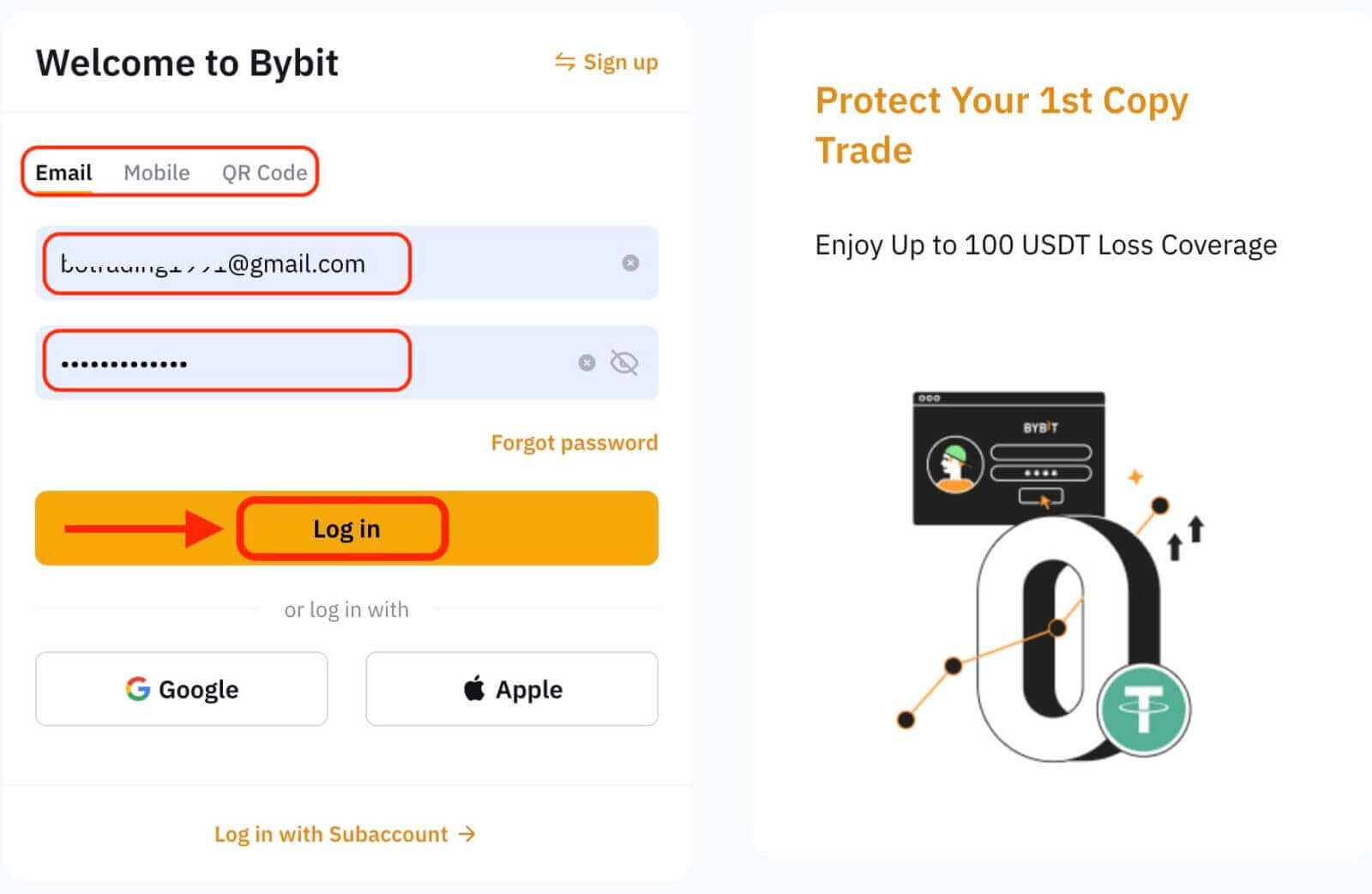
Skref 3: Ljúktu við þrautina
Sem viðbótaröryggisráðstöfun gæti þurft að klára þrautaáskorun. Þetta er til að staðfesta að þú sért mannlegur notandi en ekki láni. Fylgdu leiðbeiningunum á skjánum til að klára þrautina.
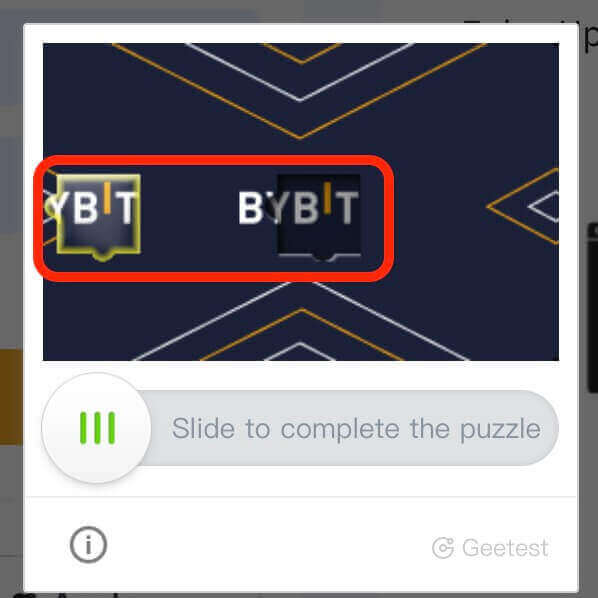
Skref 4: Byrjaðu að eiga viðskipti
Til hamingju! Þú hefur skráð þig inn á Bybit með Bybit reikningnum þínum og þú munt sjá mælaborðið þitt með ýmsum eiginleikum og verkfærum.
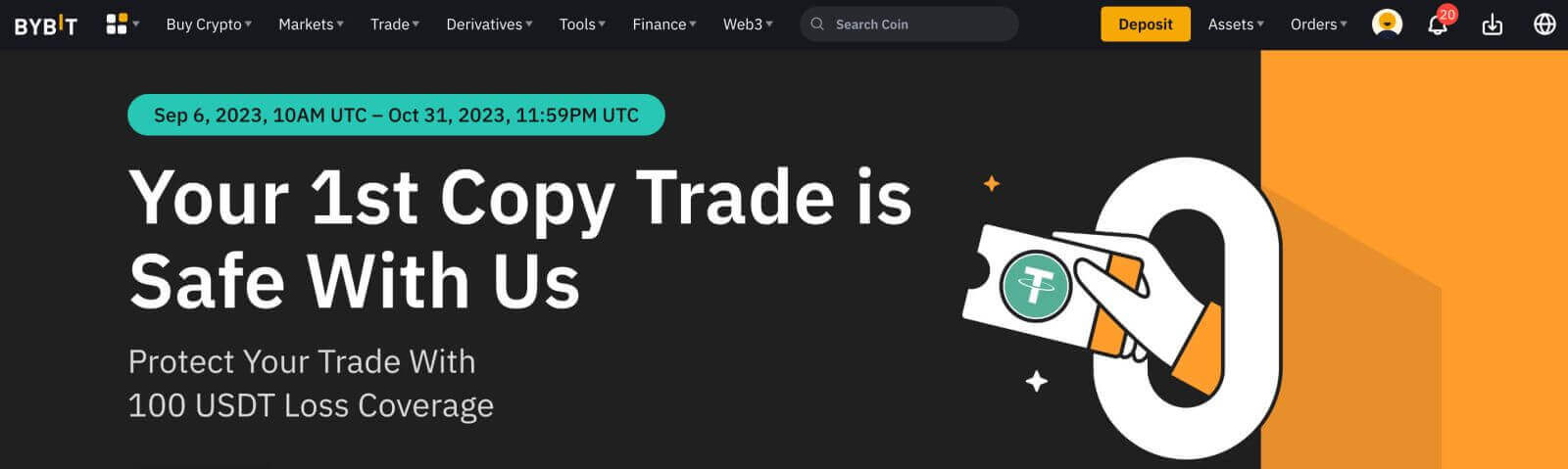
Það er það! Þú hefur skráð þig inn á Bybit með tölvupósti og byrjað viðskipti á fjármálamörkuðum.
Skráðu þig inn á Bybit með Google, Apple
Á stafrænu tímum eru þægindi og öryggi í fyrirrúmi þegar kemur að aðgangi að netkerfum. Bybit býður notendum upp á marga innskráningarmöguleika, þar á meðal Google og Apple. Þessi handbók mun leiða þig í gegnum ferlið við að skrá þig inn á Bybit reikninginn þinn með Google eða Apple skilríkjum þínum, sem tryggir óaðfinnanlega og örugga upplifun.- Við erum að nota Google reikning sem dæmi. Smelltu á [Google] á innskráningarsíðunni.
- Ef þú ert ekki þegar skráður inn á Google reikninginn þinn í vafranum þínum verður þér vísað á Google innskráningarsíðuna.
- Sláðu inn Google reikningsskilríki (netfang og lykilorð) til að skrá þig inn.
- Veita leyfi: Bybit mun biðja um leyfi til að fá aðgang að Google reikningsupplýsingunum þínum. Skoðaðu heimildirnar og ef þú ert ánægð með þær skaltu smella á „Leyfa“ til að veita aðgang.
- Vel heppnuð innskráning: Þegar þú hefur veitt aðgang verður þú skráð(ur) inn á Bybit reikninginn þinn á öruggan hátt.
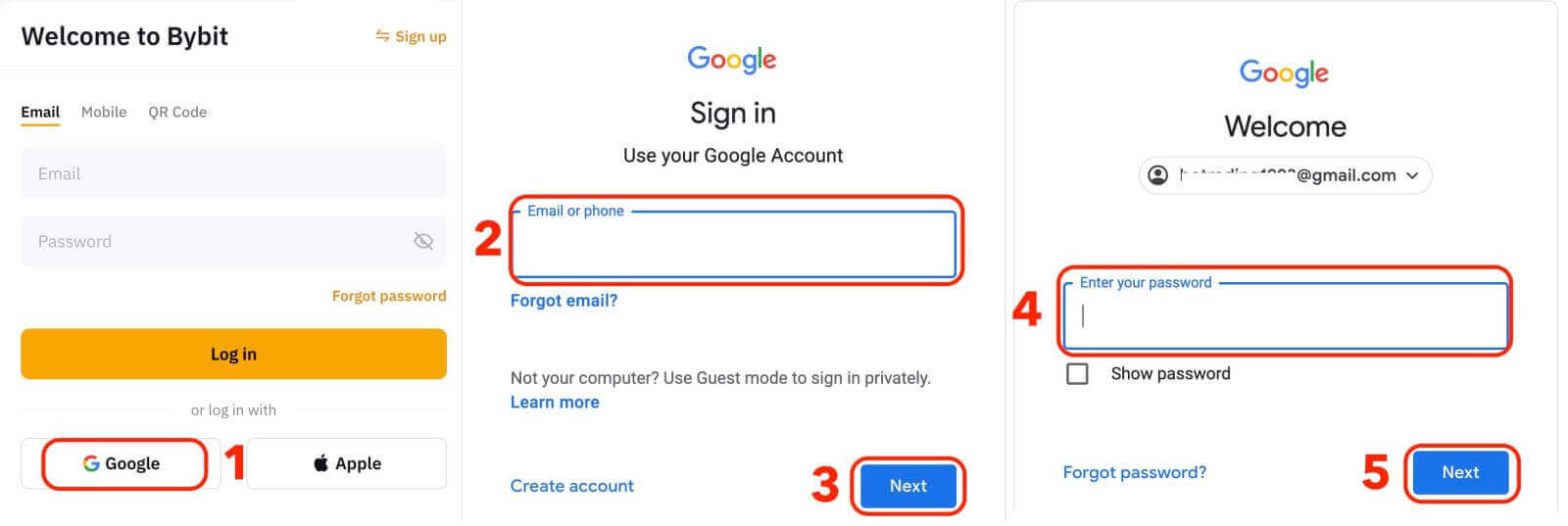
Skráðu þig inn á Bybit með símanúmeri
1. Smelltu á "Innskráning" efst í hægra horninu á vefsíðunni. 2. Þú þarft að slá inn símanúmerið þitt og lykilorð sem þú notaðir við skráningu.
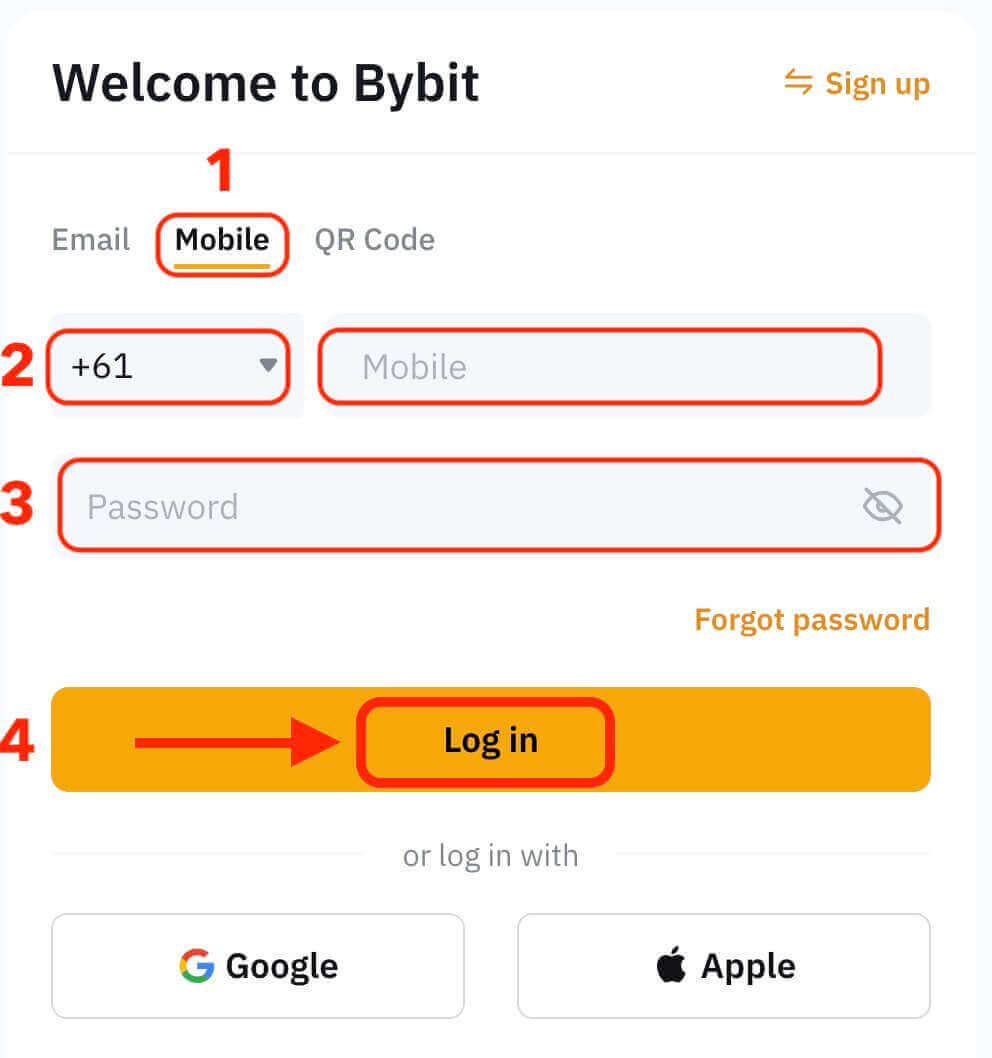
Til hamingju! Þú hefur skráð þig inn á Bybit og þú munt sjá mælaborðið þitt með ýmsum eiginleikum og verkfærum.
Það er það! Þú hefur skráð þig inn á Bybit með símanúmerinu þínu og hafið viðskipti á fjármálamörkuðum.
Skráðu þig inn í Bybit appið
Bybit býður einnig upp á farsímaforrit sem gerir þér kleift að fá aðgang að reikningnum þínum og eiga viðskipti á ferðinni. Bybit appið býður upp á nokkra lykileiginleika sem gera það vinsælt meðal kaupmanna. 1. Sæktu Bybit appið ókeypis frá Google Play Store eða App Store og settu það upp á tækinu þínu.
2. Eftir að þú hefur hlaðið niður Bybit appinu skaltu opna appið.
3. Pikkaðu síðan á [Skráðu þig / Skráðu þig inn].
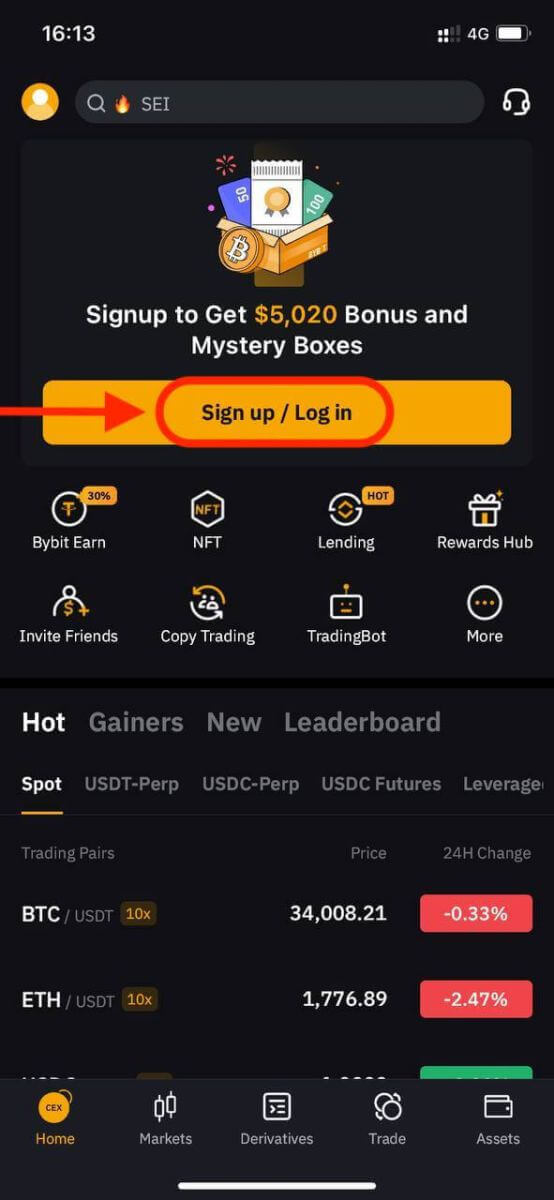
4. Sláðu inn farsímanúmerið þitt, netfangið þitt eða samfélagsmiðlareikning byggt á vali þínu. Sláðu síðan inn lykilorð reikningsins þíns.
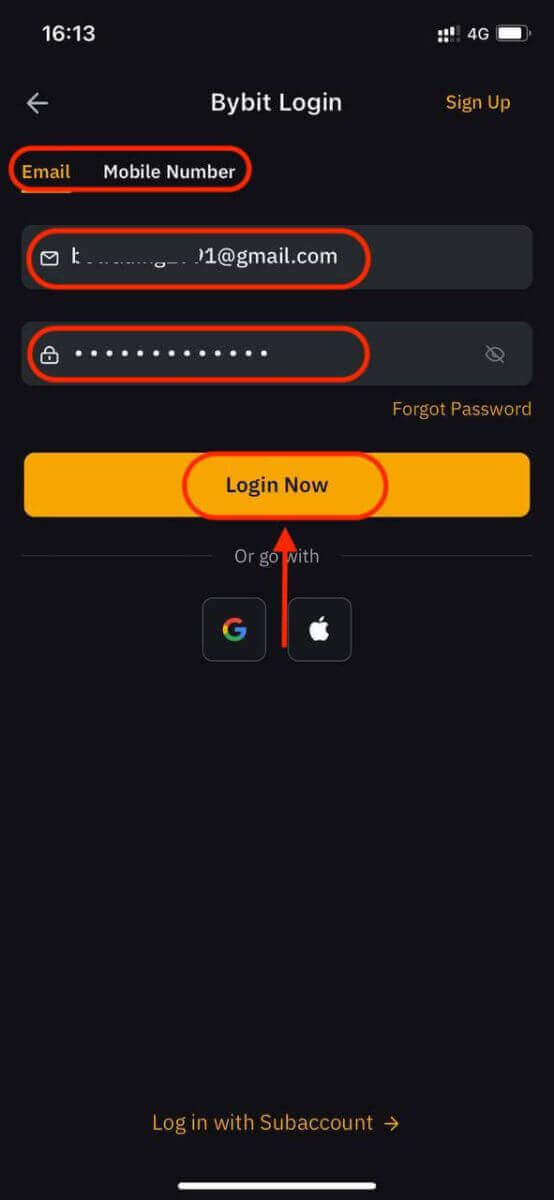
5. Það er það! Þú hefur skráð þig inn í Bybit appið.
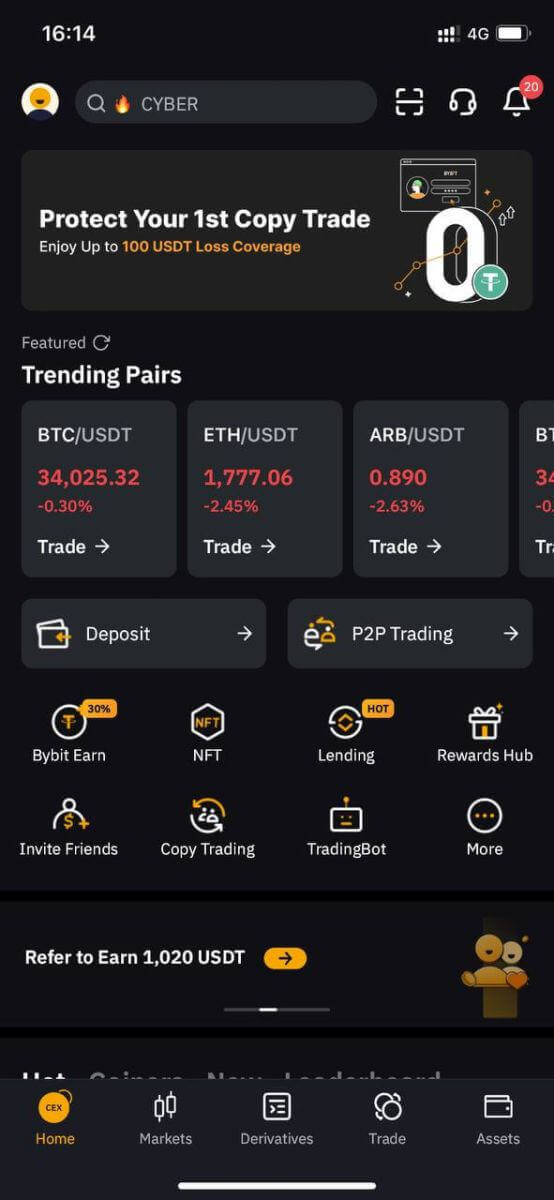
Tvíþátta auðkenning (2FA) á Bybit Innskráning
Bybit býður 2FA sem valkost fyrir alla notendur til að tryggja öryggi viðskiptastarfsemi þeirra. Það er viðbótar öryggislag sem er hannað til að koma í veg fyrir óviðkomandi aðgang að reikningnum þínum á Bybit, það tryggir að aðeins þú hafir aðgang að Bybit reikningnum þínum, sem veitir hugarró þegar þú verslar.Á vefsíðunni
1. Skráðu þig inn á vef Bybit, smelltu á notandatáknið - [Account Security].
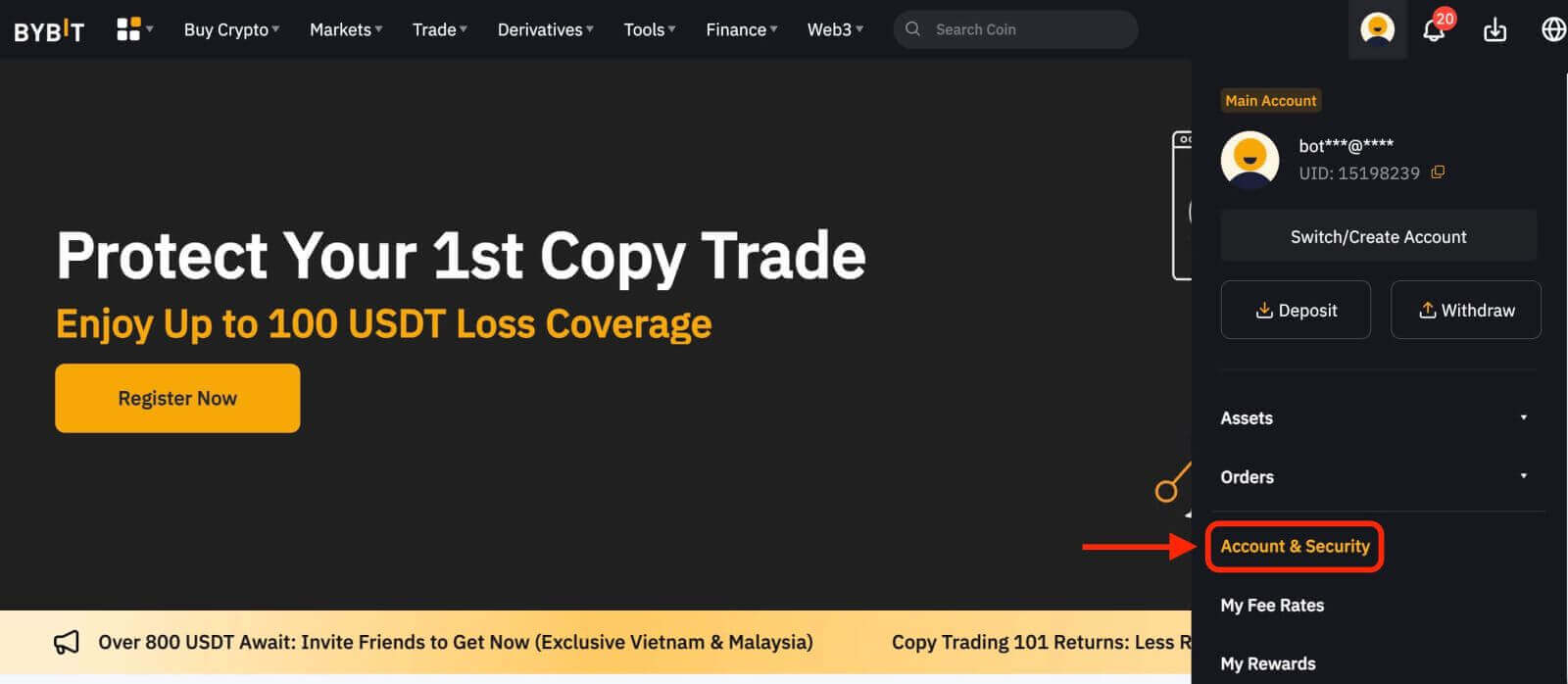
2. Veldu [Google 2FA Authentication].
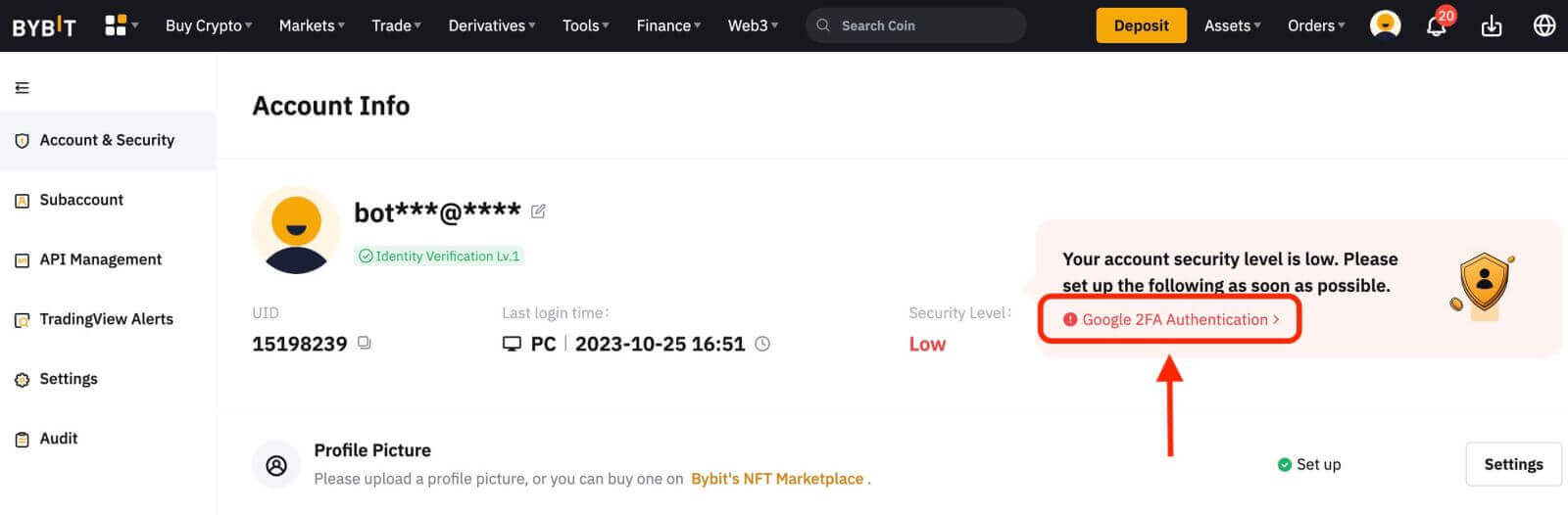
3. Ljúktu við þrautina
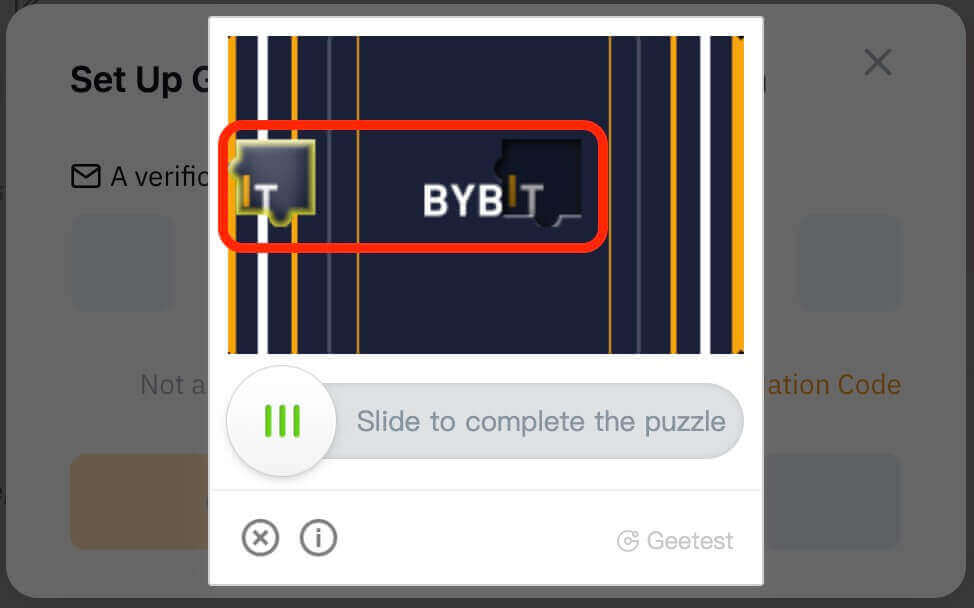
4. Athugaðu staðfestingarkóðann sem sendur var á skráð netfang eða skráð farsímanúmer. Sláðu inn kóðann og smelltu á "Staðfesta".
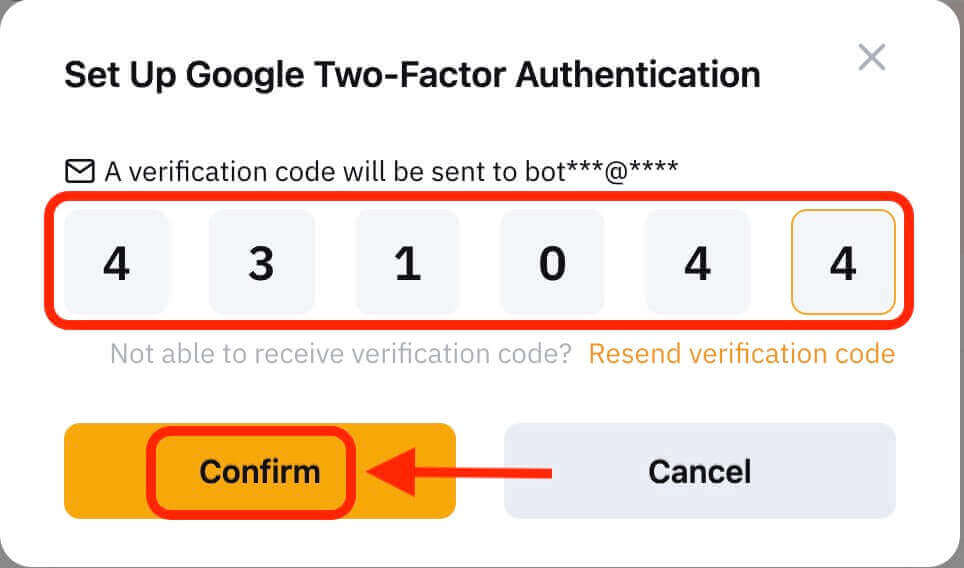 5. Upplýsingakassi fyrir Google tveggja þátta auðkenningarstillingar mun birtast. Nú skaltu binda Bybit 2FA þinn í gegnum Google Authenticator.
5. Upplýsingakassi fyrir Google tveggja þátta auðkenningarstillingar mun birtast. Nú skaltu binda Bybit 2FA þinn í gegnum Google Authenticator. 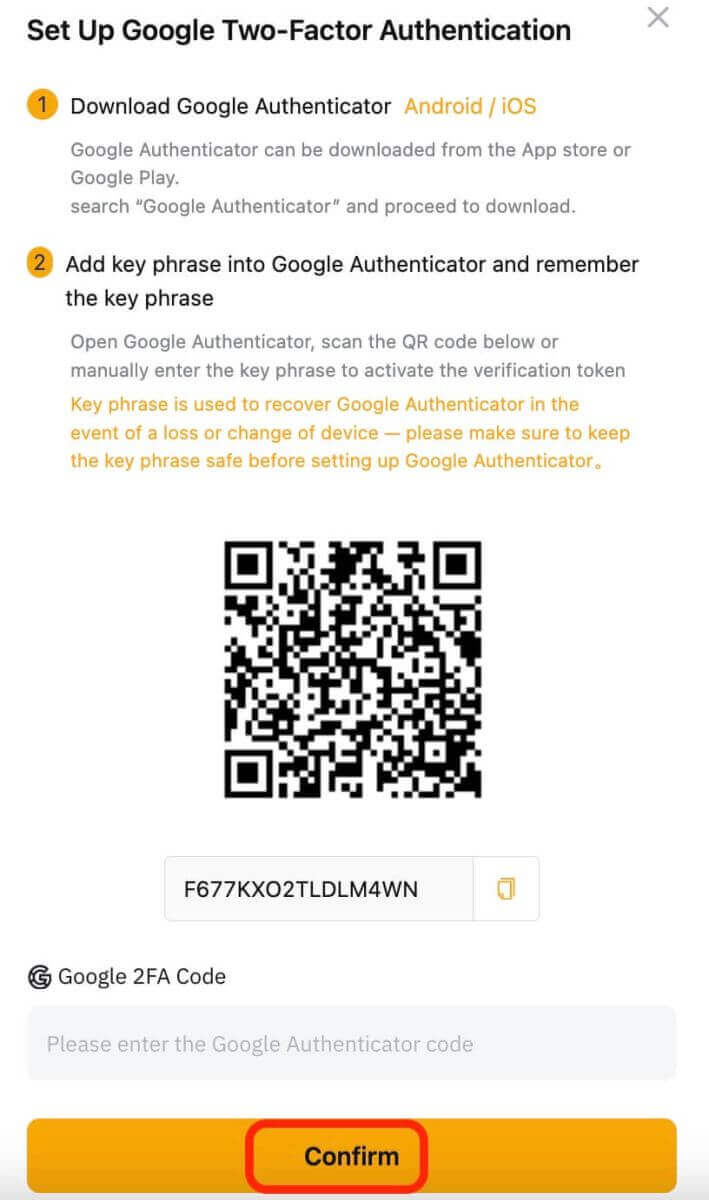
Á appinu
1. Farðu á heimasíðu Bybit appsins, smelltu á táknið í efra vinstra horninu, veldu „Öryggi“ og smelltu svo til að kveikja á Google Authentication.
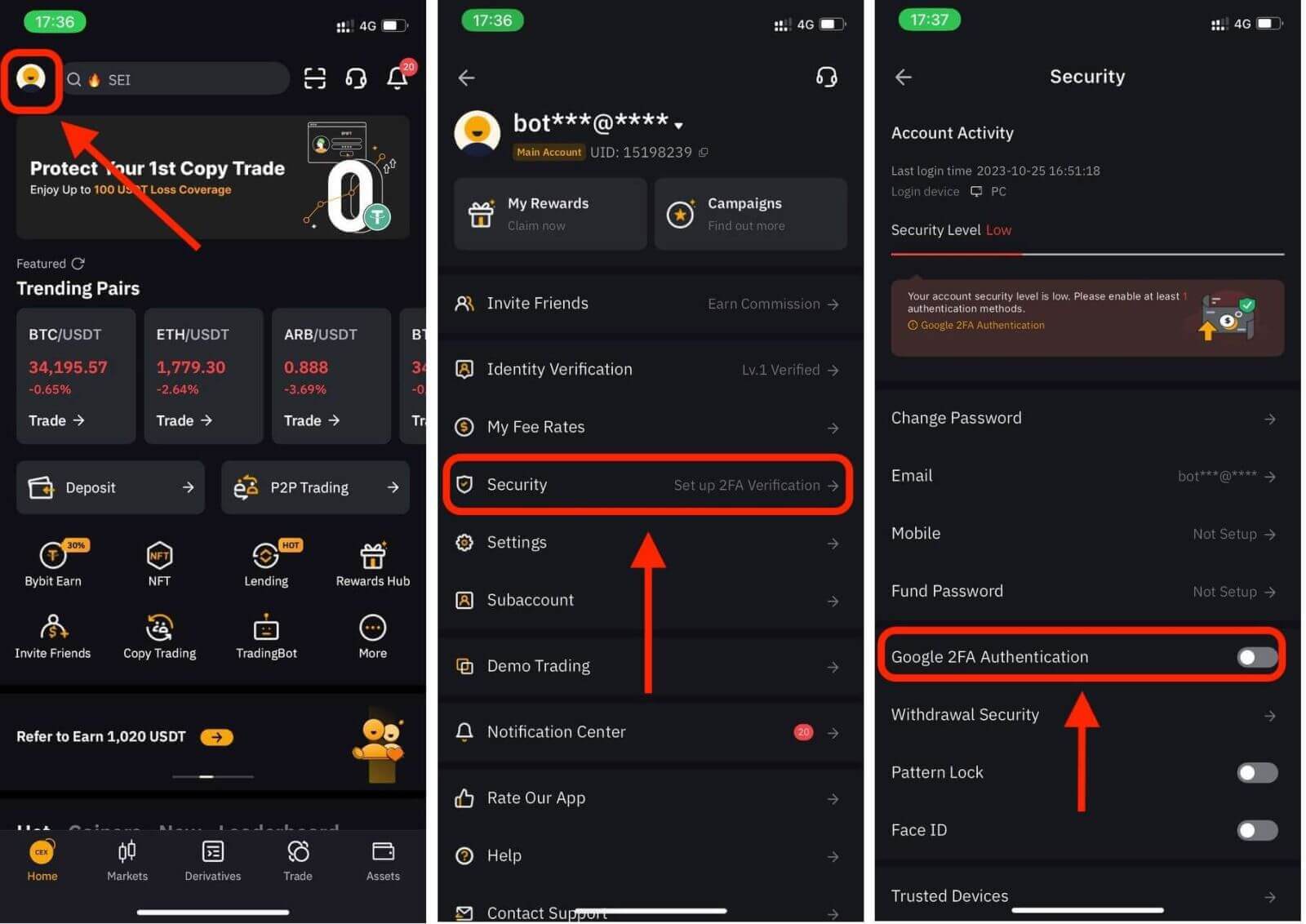
2. Athugaðu staðfestingarkóðann sem sendur var á skráða netfangið þitt eða skráða farsímanúmerið þitt og sláðu síðan inn lykilorðið.
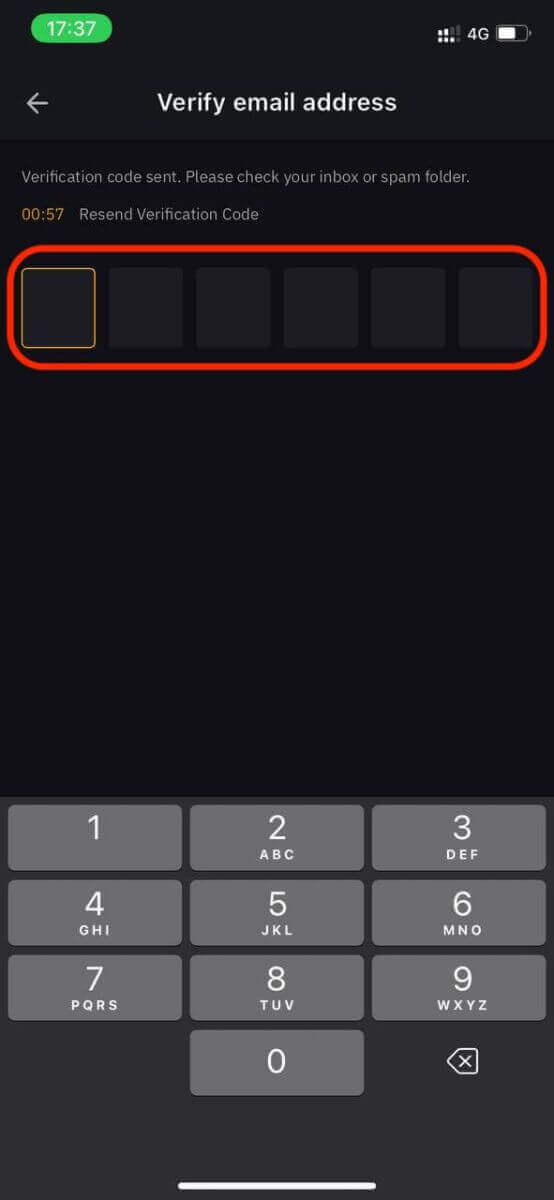
3. Á Open Google Authenticator síðunni, smelltu á "Halda áfram" og þú munt fá lykil. Nú skaltu binda Bybit 2FA þinn í gegnum Google Authenticator.
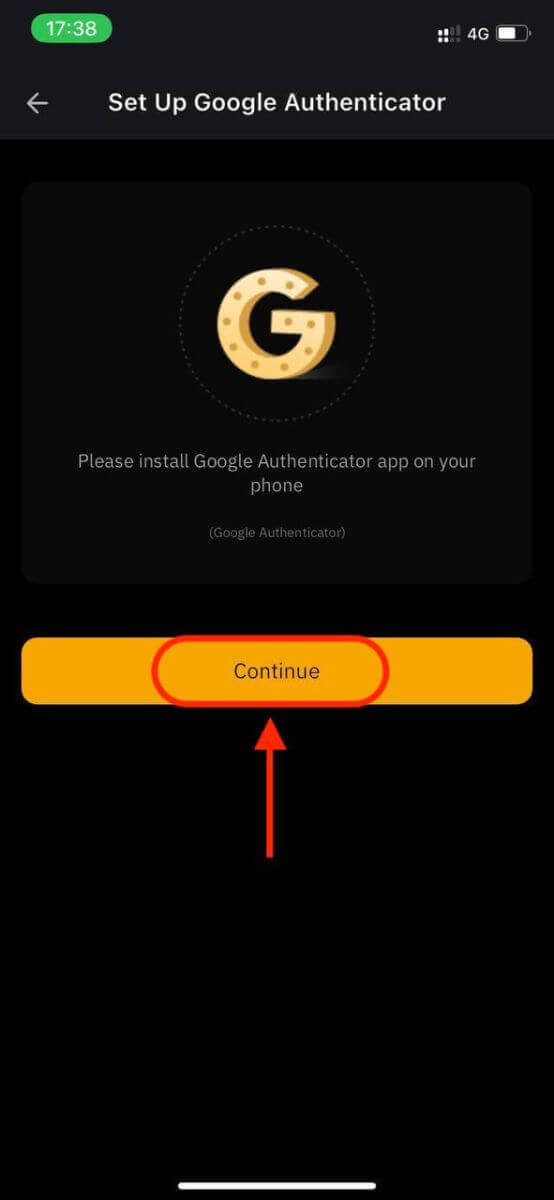
Tvíþætt auðkenning (2FA) er nauðsynlegur öryggiseiginleiki á Bybit. Þegar þú hefur sett upp 2FA á Bybit reikningnum þínum verður þú að slá inn einstakan staðfestingarkóða sem myndaður er af Bybit/Google Authenticator appinu í hvert skipti sem þú skráir þig inn.
Hvernig á að staðfesta reikning á Bybit
Að staðfesta Bybit reikninginn þinn er einfalt og einfalt ferli sem felur í sér að veita persónulegar upplýsingar og staðfesta hver þú ert.Á skjáborðinu
Lv.1 auðkennisstaðfesting
Skref 1: Smelltu á prófíltáknið í efra hægra horninu á yfirlitsstikunni, pikkaðu síðan á Account Security síðu.
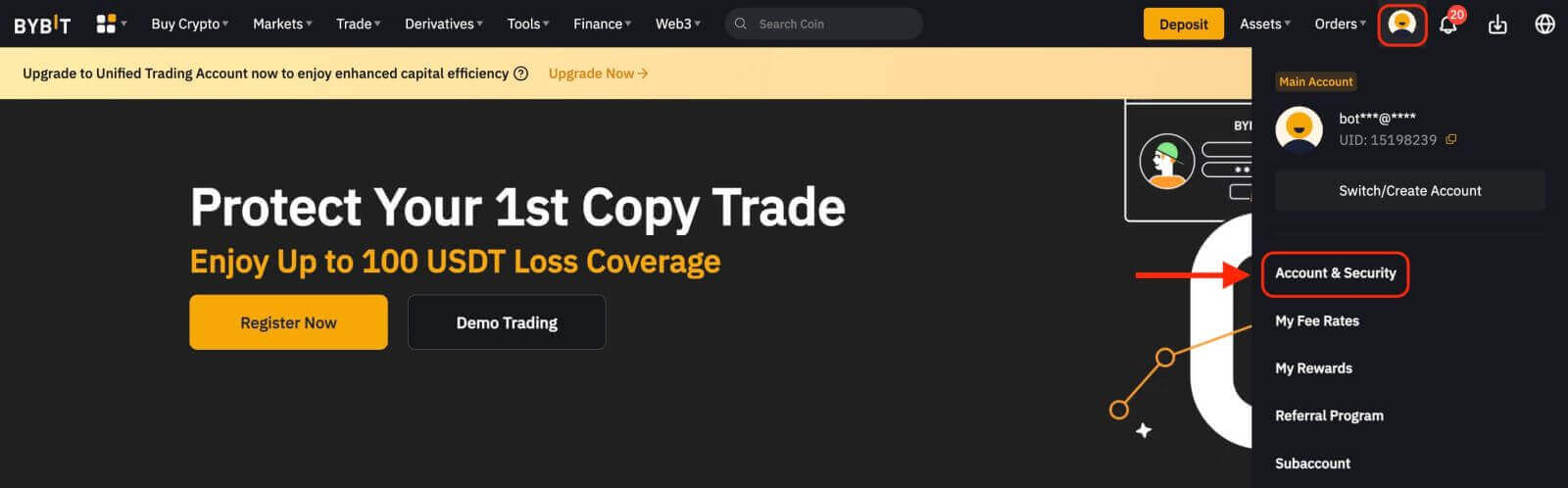
Skref 2: Smelltu á Staðfestu núna við hliðina á auðkennisstaðfesting dálknum (undir Reikningsupplýsingar) til að fara inn á auðkennisstaðfestingarsíðuna.
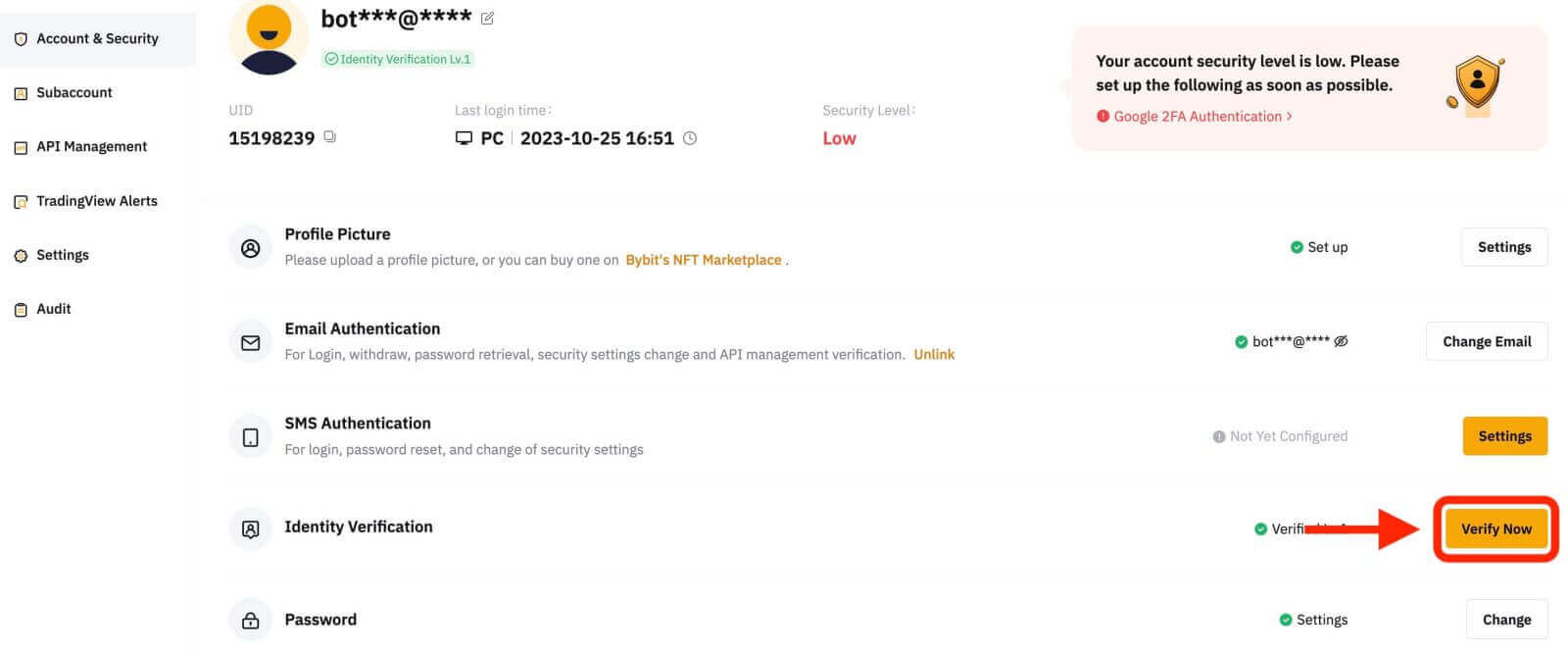
Skref 3: Smelltu á Staðfestu núna undir Lv.1 Identity Verification til að byrja að staðfesta auðkenni þitt.
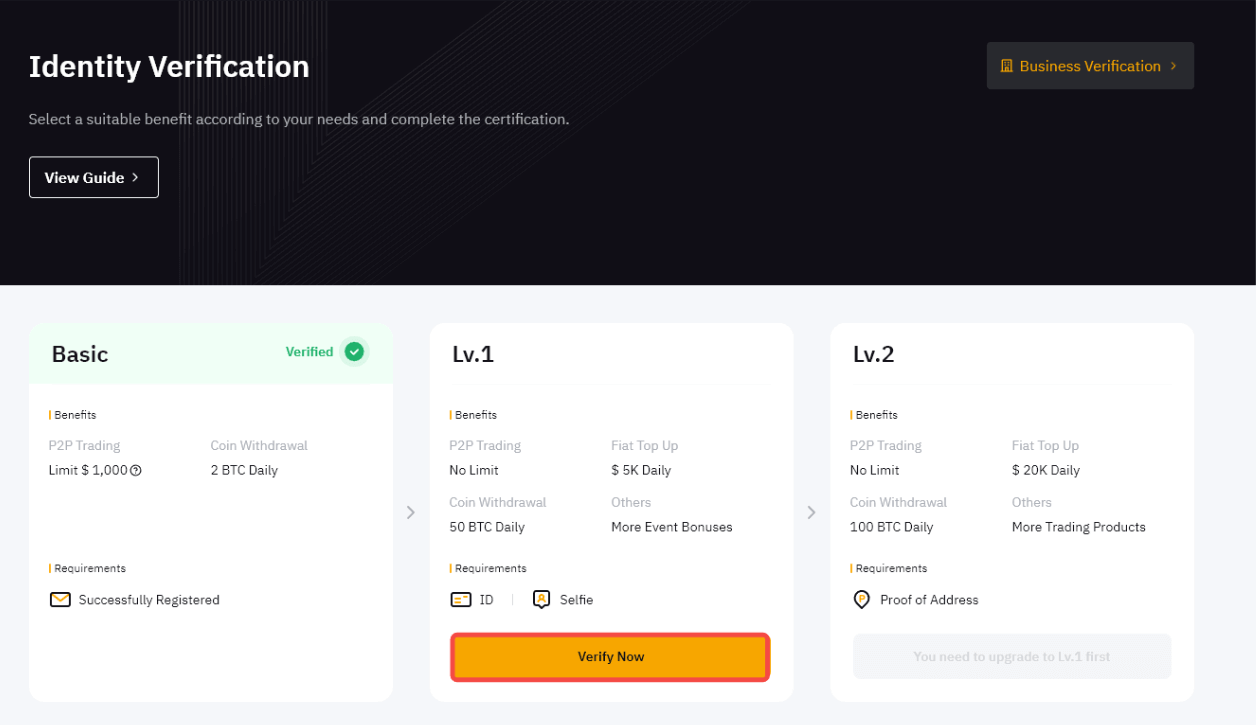
Skref 4: Veldu landið eða svæðið sem gaf út auðkenni þitt og tegund persónuskilríkis til að hlaða upp sönnun fyrir auðkennisskjölum. Smelltu á Next til að halda áfram.
Vegna tiltekinna héraðsreglugerða, fyrir nígeríska og hollenska notendur, vinsamlegast skoðaðu hlutann „Sérstök skilyrði staðfesting“ í þessari grein.
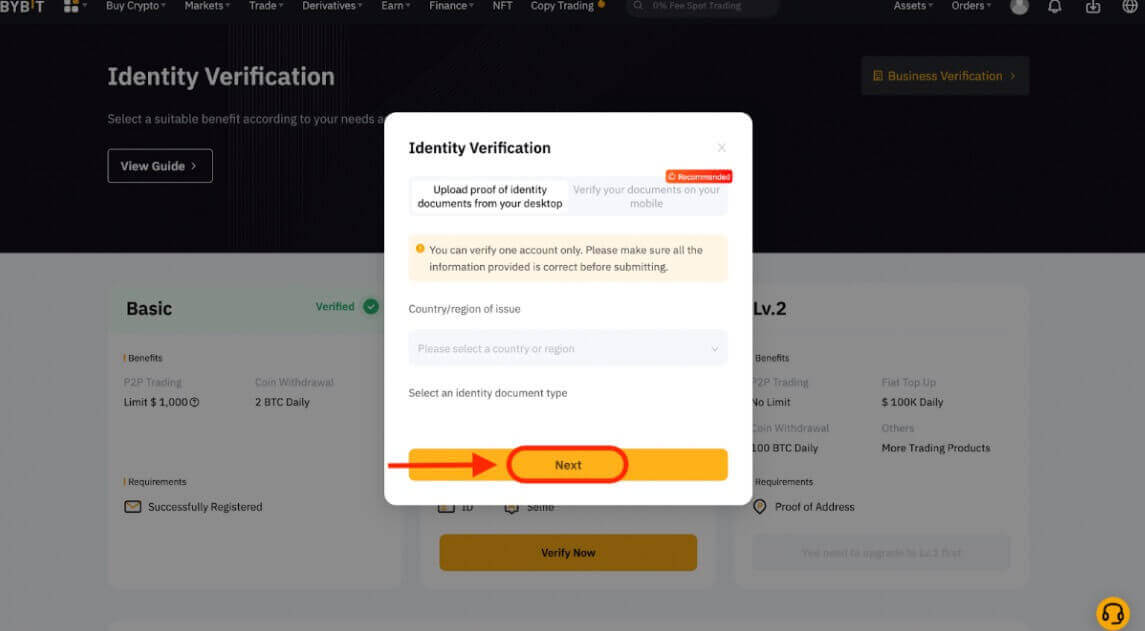
Athugasemdir:
- Gakktu úr skugga um að skjalmyndin sýnir greinilega fullt nafn þitt og fæðingardag.
- Ef þú getur ekki hlaðið myndum upp skaltu ganga úr skugga um að auðkennismyndin þín og aðrar upplýsingar séu skýrar og að skilríkjunum þínum hafi ekki verið breytt á nokkurn hátt.
- Hægt er að hlaða upp hvaða skráarsniði sem er.
Skref 5: Ljúktu við andlitsgreiningarskönnun þína í gegnum fartölvumyndavélina þína.

Athugið : Ef þú getur ekki haldið áfram á andlitsgreiningarsíðuna eftir nokkrar tilraunir getur verið að skjalið sem lagt er fram uppfyllir ekki kröfurnar eða að það hafi verið of margar sendingar á stuttum tíma. Í þessu tilviki, vinsamlegast reyndu aftur eftir 30 mínútur.
Skref 6: Til að staðfesta það sem þú hefur sent inn, smelltu á Næsta til að senda inn.
Eftir að við höfum staðfest upplýsingarnar þínar muntu sjá Staðfest táknmynd efst í hægra horninu á Lv.1 glugganum. Úttektarfjárhæðarmörk þín hafa nú hækkað.
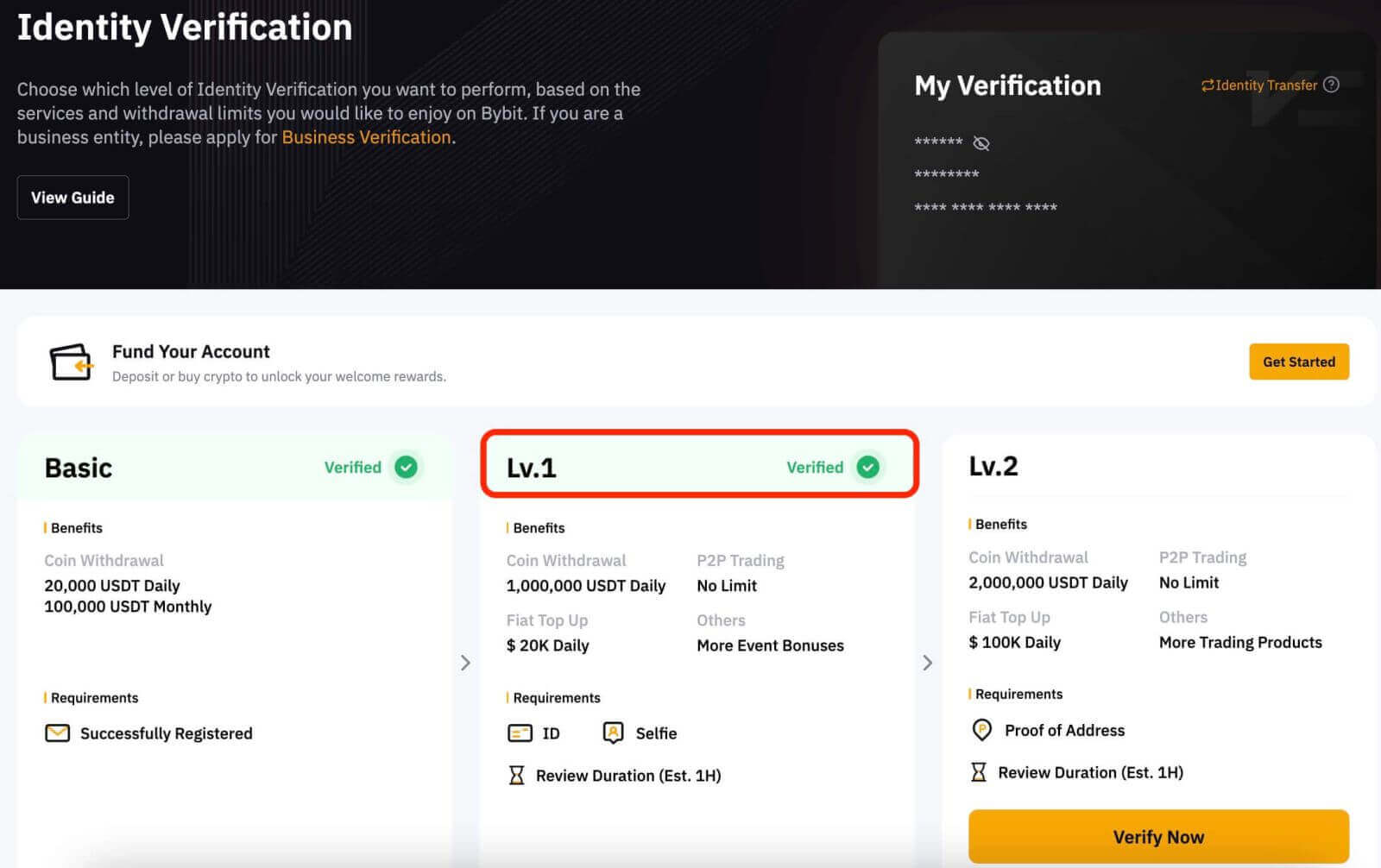
Lv.2 auðkennisstaðfesting
Ef þú þarfnast hærri fiat innborgunar og dulritunar afturköllunarmörkum, vinsamlegast farðu í Lv.2 auðkenningarstaðfestingu og smelltu á Verify Now.
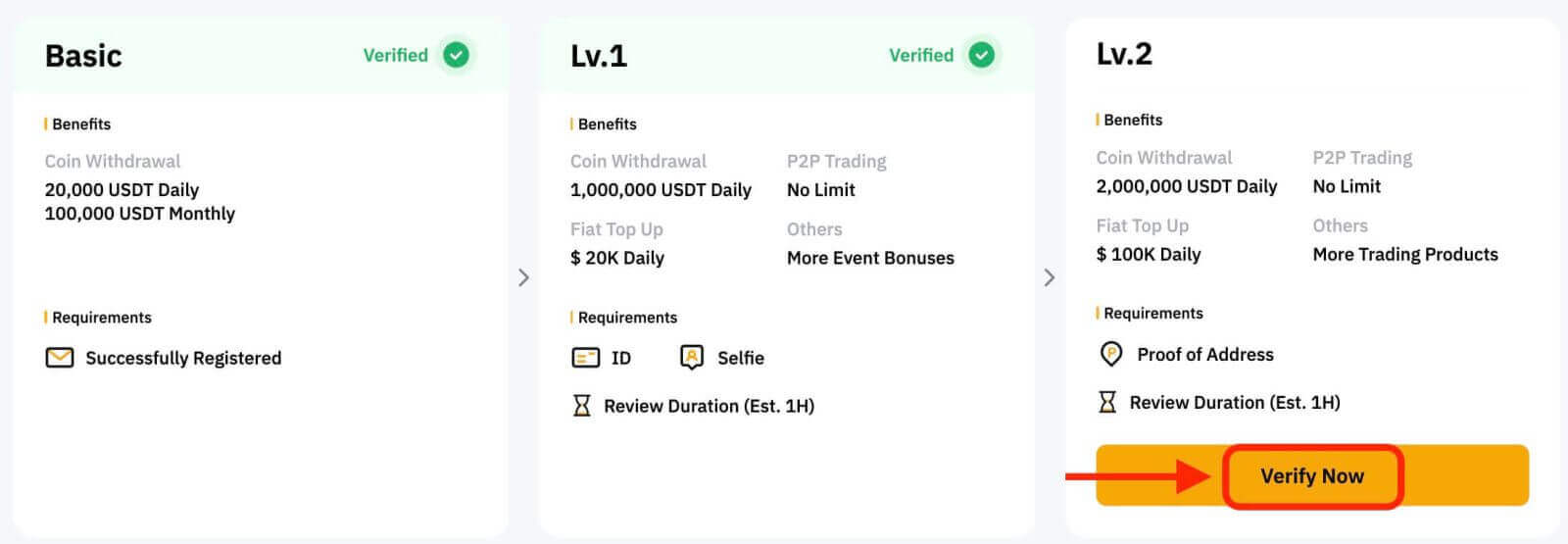
Bybit tekur aðeins við sönnunargögnum á heimilisfangi eins og reikningum fyrir veitu, bankayfirlit og sönnun fyrir íbúðarhúsnæði sem gefin eru út af stjórnvöldum þínum. Vinsamlegast athugið að sönnun heimilisfangs verður að vera dagsett innan síðustu þriggja mánaða. Skjölum sem eru eldri en þriggja mánaða verður hafnað.
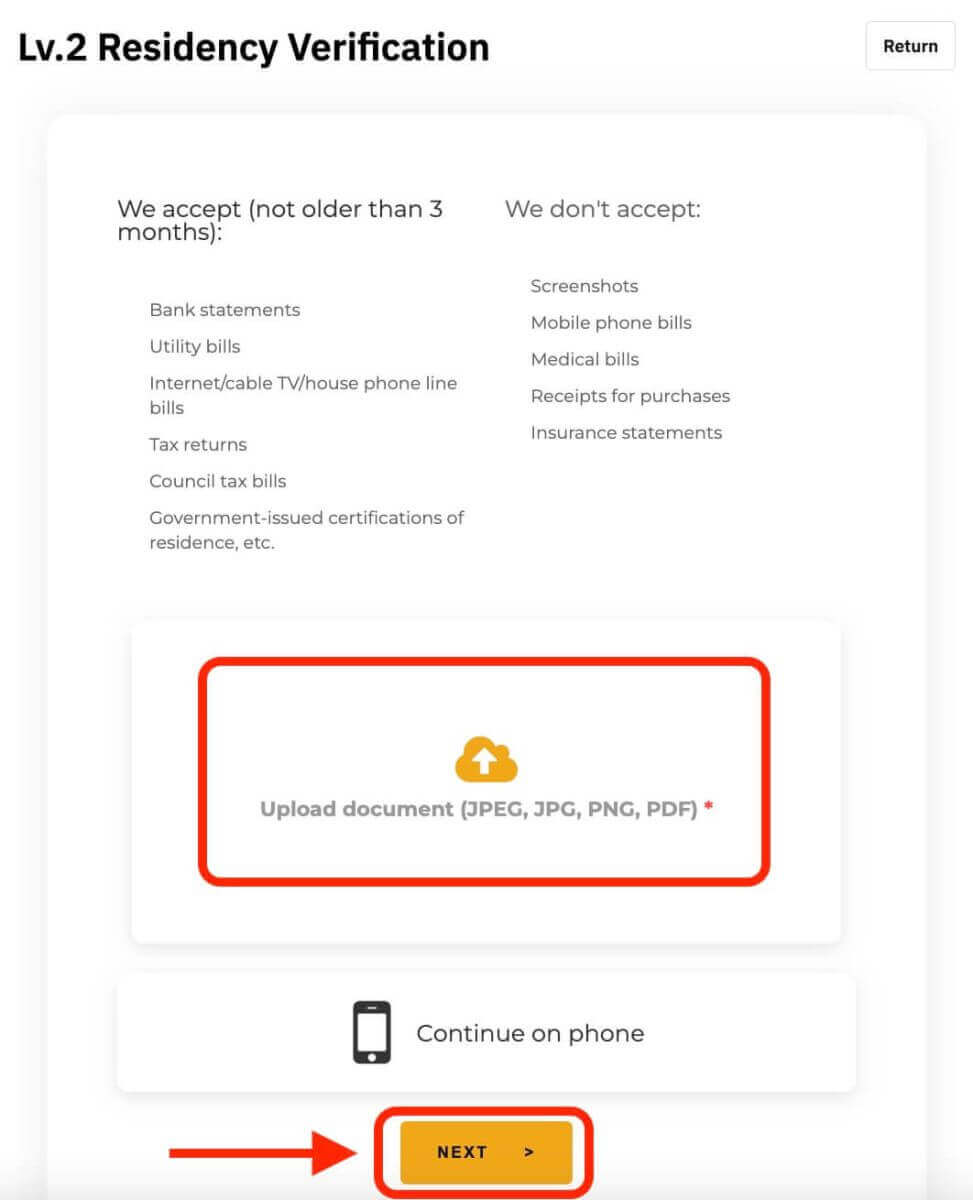
Eftir að við höfum staðfest upplýsingarnar þínar mun úttektarfjárhæðarhámarkið hækka.
Þú getur tvisvar athugað upplýsingarnar þínar á auðkennisstaðfestingarsíðunni. Smelltu á „auga“ táknið til að skoða upplýsingarnar þínar. Vinsamlegast athugaðu að þú þarft að slá inn Google Authenticator kóðann þinn til að skoða upplýsingarnar þínar. Ef eitthvað misræmi er, vinsamlegast hafðu samband við þjónustuver okkar.
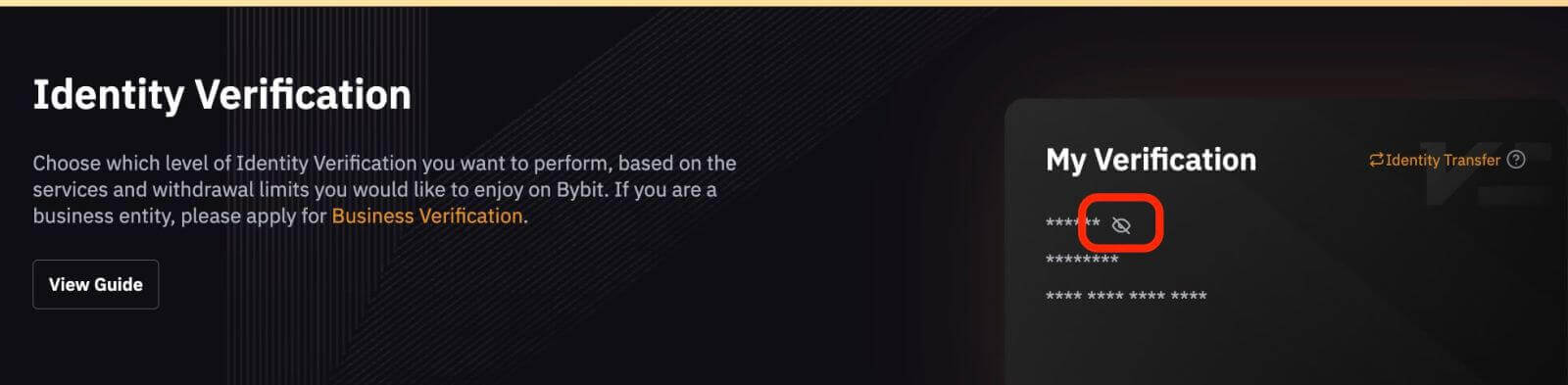
Á App
Lv.1 Identity Staðfesting
Skref 1: Smelltu á prófíltáknið í efra vinstra horninu, pikkaðu síðan á Identity Verification til að fara inn á KYC staðfestingarsíðuna.
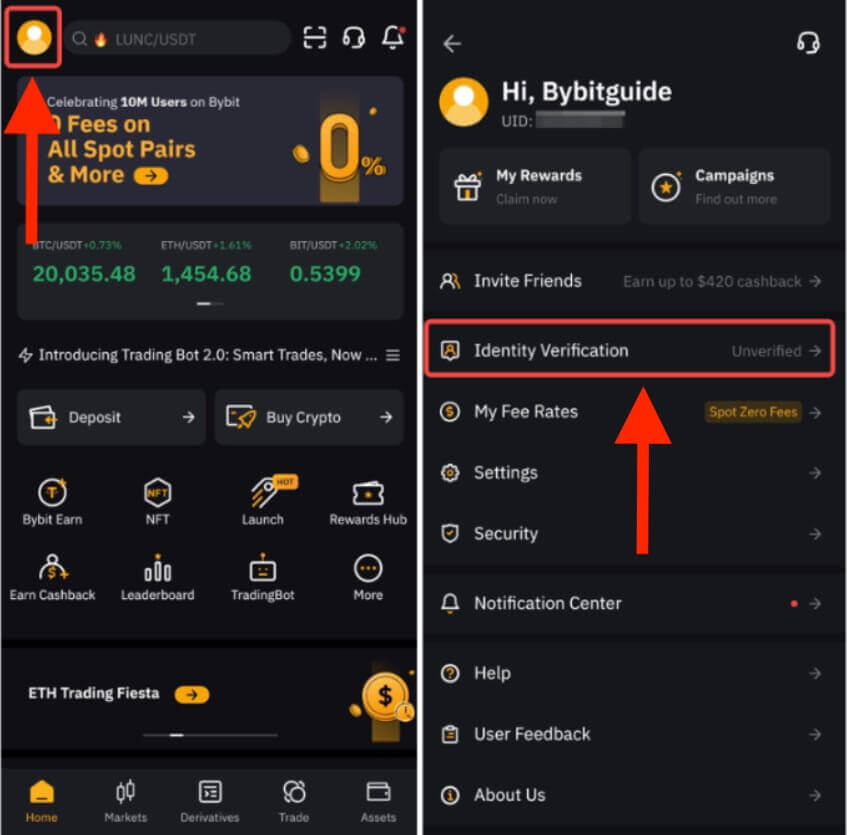
Skref 2: Smelltu á Staðfestu núna til að hefja staðfestingu þína og veldu þjóðerni þitt og búsetuland.
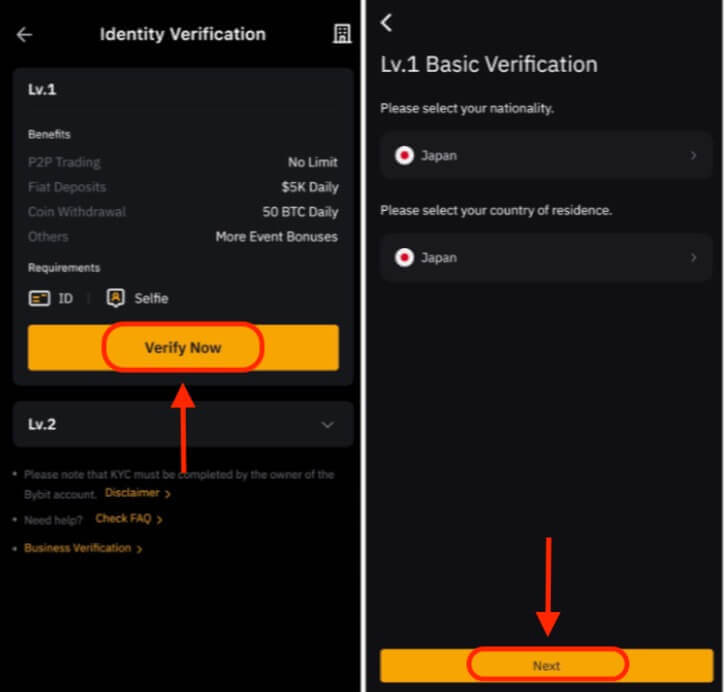
Skref 3: Smelltu á Next til að senda inn persónuskilríki og selfie.
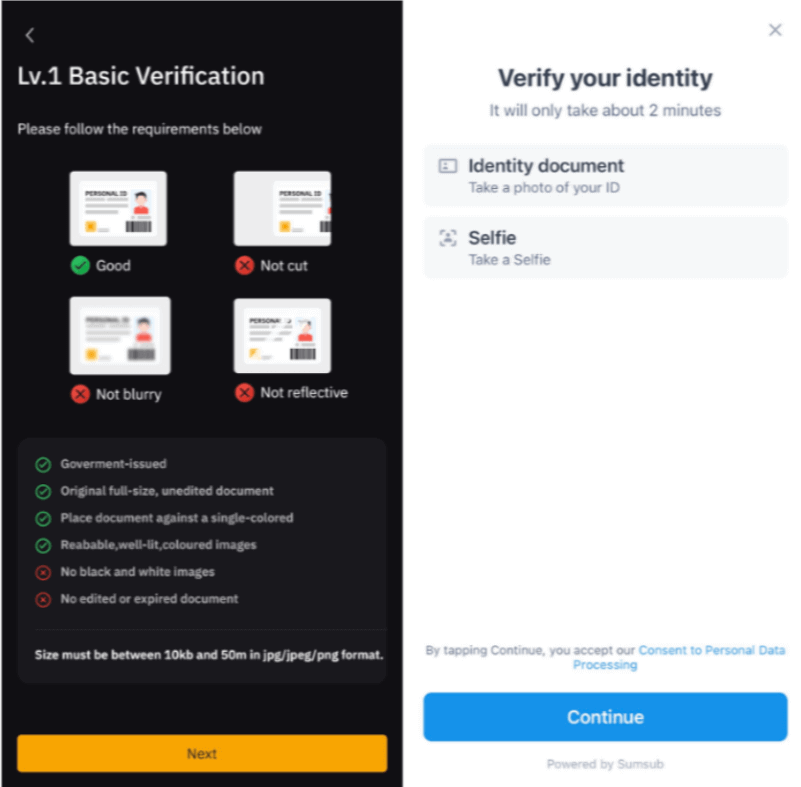
Athugið: Ef þú getur ekki haldið áfram á andlitsgreiningarsíðuna eftir nokkrar tilraunir getur verið að skjalið sem lagt er fram uppfyllir ekki kröfurnar eða að það hafi verið of margar sendingar á stuttum tíma. Í þessu tilviki, vinsamlegast reyndu aftur eftir 30 mínútur.
Eftir að við höfum staðfest upplýsingarnar þínar muntu sjá Staðfest táknmynd efst í hægra horninu á Lv.1 glugganum. Úttektarfjárhæðarmörk þín hafa nú hækkað.
Lv.2 auðkennisstaðfesting
Ef þú þarfnast hærri fiat innborgunar eða úttektarhámarks, vinsamlegast farðu í Lv.2 auðkenningarstaðfestingu og smelltu á Verify Now.
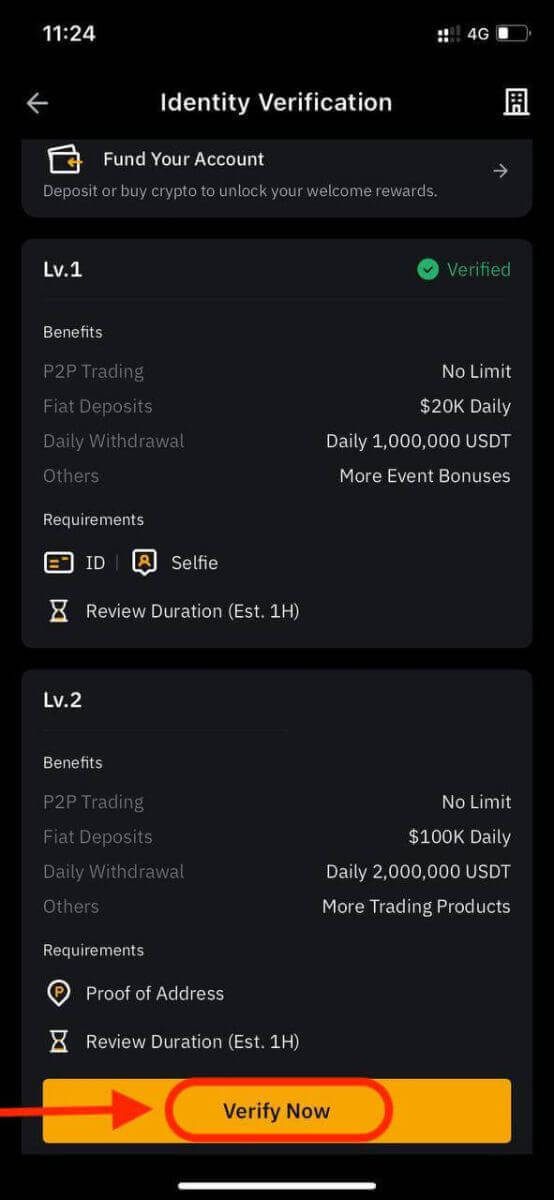
Vinsamlegast athugaðu að Bybit tekur aðeins við sönnunargögnum um heimilisfang eins og reikninga fyrir rafmagn, bankayfirlit og sönnun fyrir íbúðarhúsnæði sem gefin eru út af stjórnvöldum þínum. Sönnun heimilisfangs verður að vera dagsett innan síðustu þriggja mánaða. Skjölum sem eru eldri en þriggja mánaða verður hafnað.
Eftir að við höfum staðfest upplýsingarnar þínar mun úttektarfjárhæðarhámarkið hækka.
Hvernig á að endurstilla Bybit lykilorð
Ef þú hefur gleymt Bybit lykilorðinu þínu eða þarft að endurstilla það af einhverjum ástæðum, ekki hafa áhyggjur. Þú getur auðveldlega endurstillt það með því að fylgja þessum einföldu skrefum:Skref 1. Farðu á Bybit vefsíðuna og smelltu á "Innskráning" hnappinn, venjulega að finna í efra hægra horninu á síðunni.
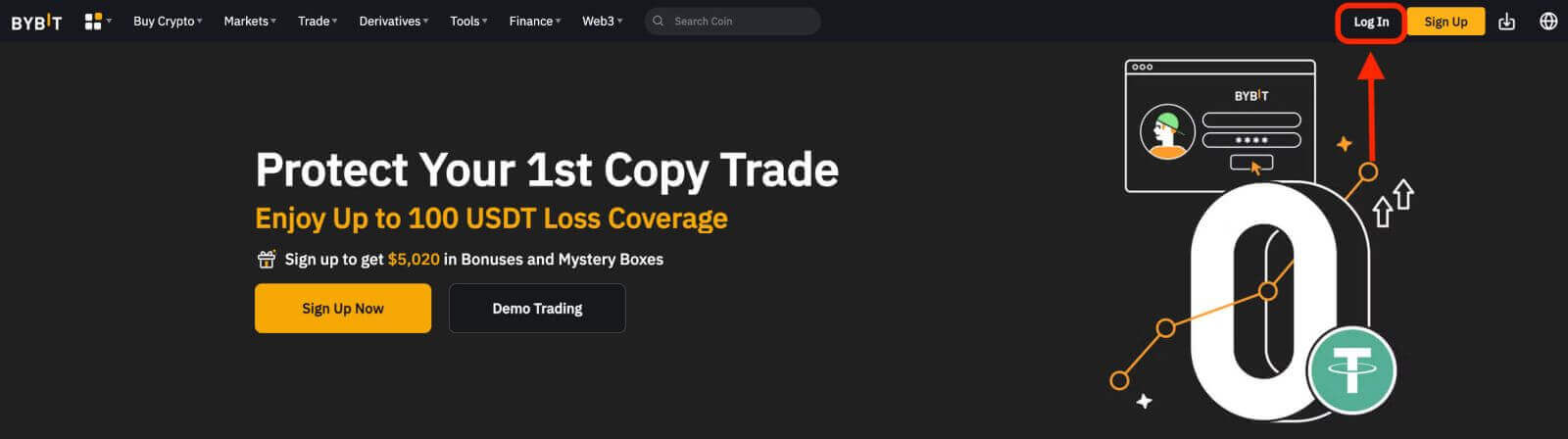 Skref 2. Á innskráningarsíðunni, smelltu á "Gleymt lykilorð" hlekkinn fyrir neðan innskráningarhnappinn.
Skref 2. Á innskráningarsíðunni, smelltu á "Gleymt lykilorð" hlekkinn fyrir neðan innskráningarhnappinn. 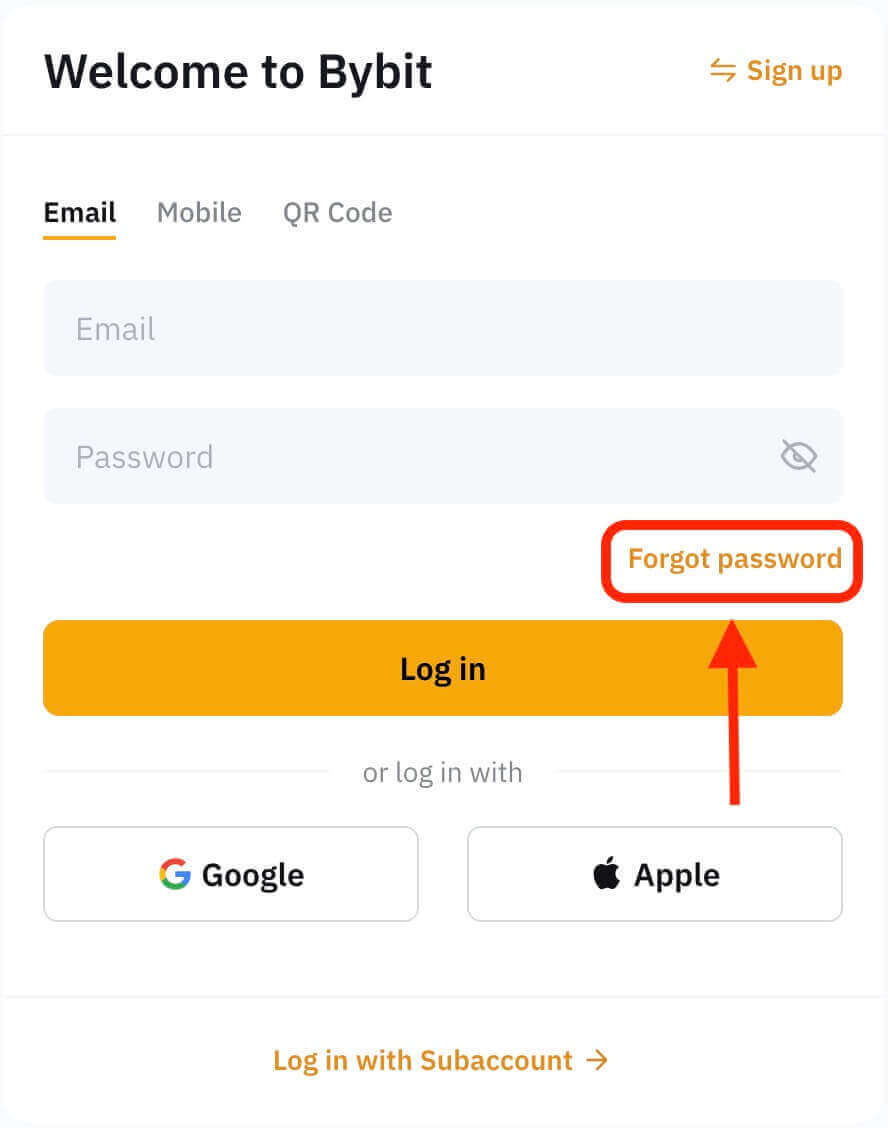
Skref 3. Sláðu inn netfangið eða símanúmerið sem þú notaðir til að skrá reikninginn þinn og smelltu á "Næsta" hnappinn.
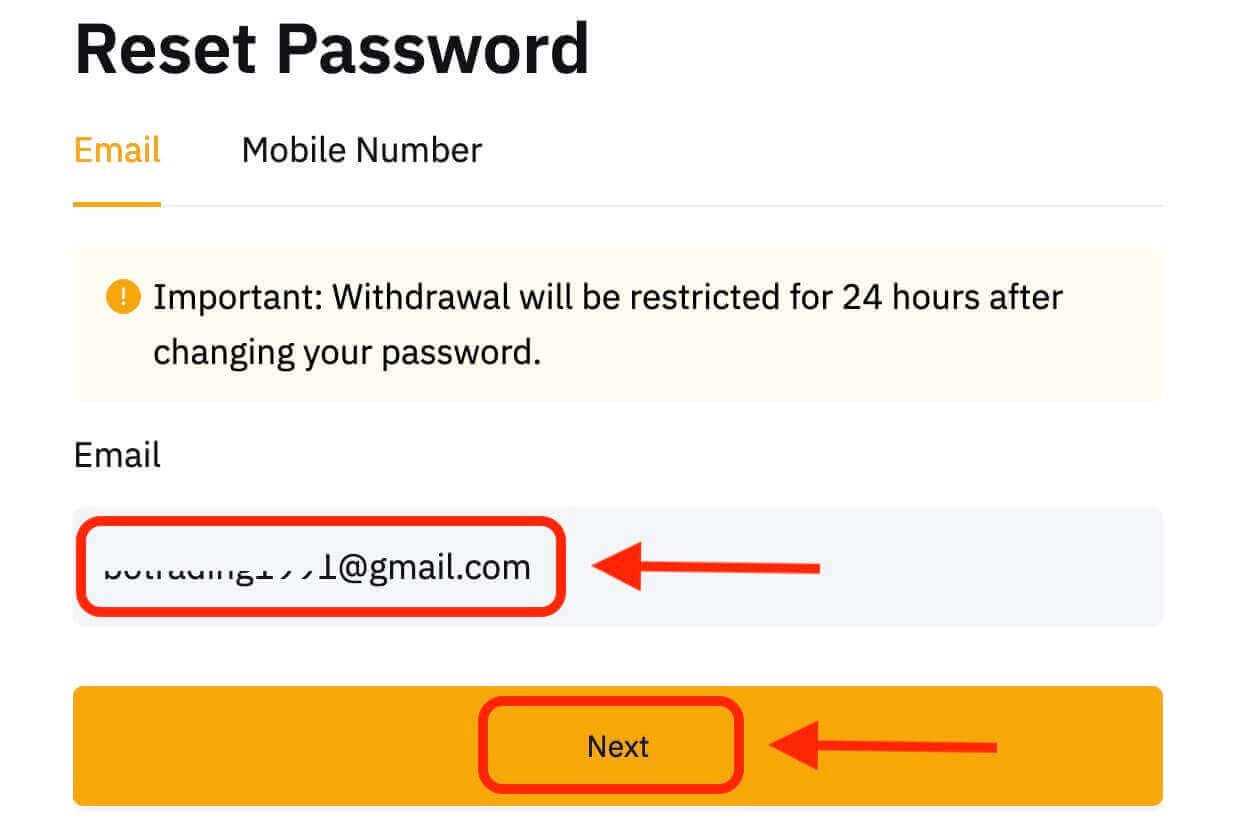
Skref 4. Sem öryggisráðstöfun gæti Bybit beðið þig um að klára þraut til að staðfesta að þú sért ekki vélmenni. Fylgdu leiðbeiningunum sem fylgja með til að ljúka þessu skrefi.
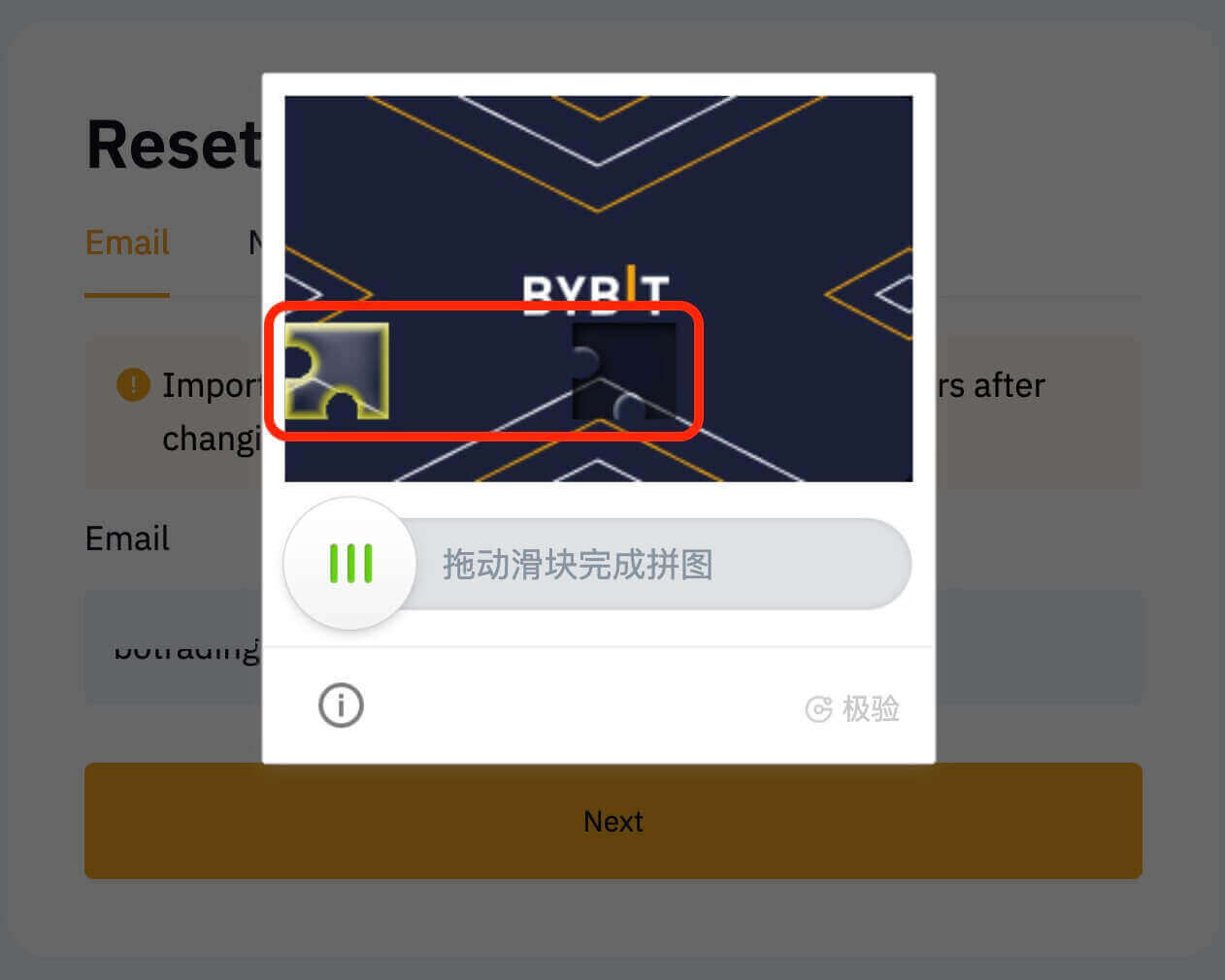
Skref 5. Athugaðu pósthólfið þitt fyrir skilaboð frá Bybit. Sláðu inn staðfestingarkóðann og smelltu á „Staðfesta“.
Skref 6. Sláðu inn nýja lykilorðið þitt í annað sinn til að staðfesta það. Athugaðu tvöfalt til að tryggja að báðar færslurnar passa saman.
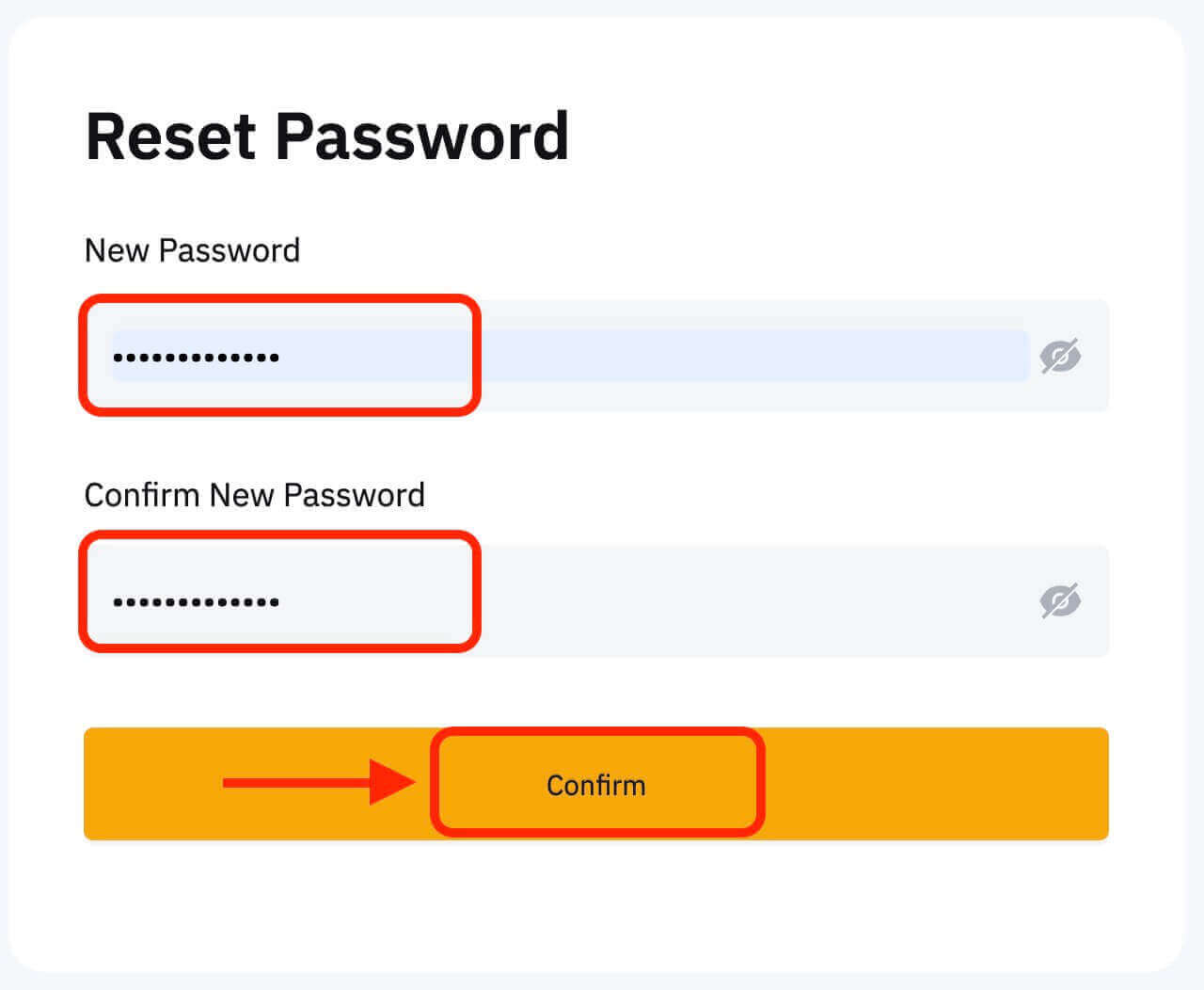
Skref 7. Þú getur nú skráð þig inn á reikninginn þinn með nýja lykilorðinu þínu og notið þess að eiga viðskipti með Bybit.
Hvernig á að hætta við Bybit
Hvernig á að selja Crypto á Bybit með P2P viðskipti
Ef þú ert að leita að því að selja cryptocurrency á Bybit í gegnum P2P viðskipti, höfum við sett saman ítarlega skref-fyrir-skref leiðbeiningar til að hjálpa þér að byrja sem seljandi.Á App
Skref 1: Byrjaðu á því að fara á heimasíðuna og smelltu á „P2P Trading“.
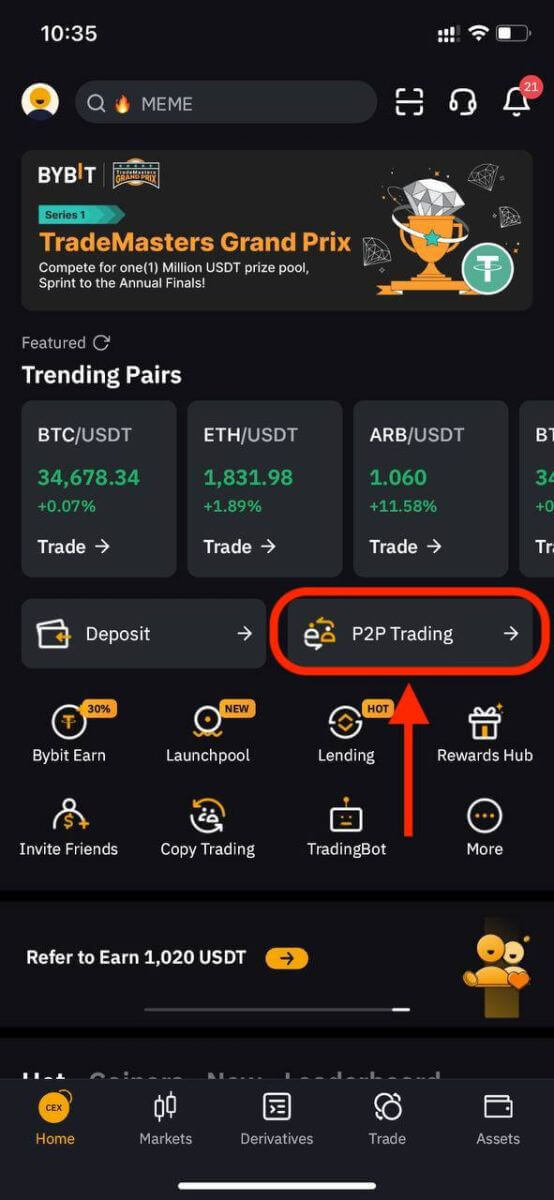
Skref 2: Á P2P sölusíðunni geturðu síað þá auglýsendur sem þú vilt kaupa með því að tilgreina æskilega upphæð, Fiat gjaldmiðla eða greiðslumáta út frá viðskiptaþörfum þínum. Ef þú hefur ekki enn bætt við valinn greiðslumáta skaltu ganga úr skugga um að gera það.
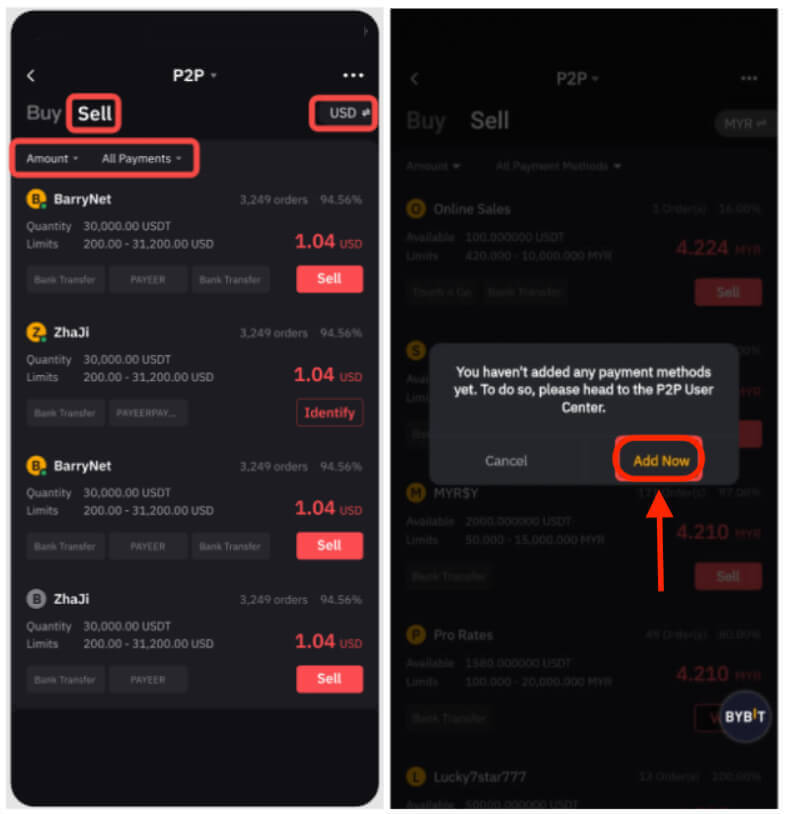
Skref 3: Veldu auglýsinguna þína og smelltu á „Selja“.
Skref 4: Sláðu inn upphæð USDT sem þú vilt selja eða upphæð Fiat gjaldmiðils sem þú vilt fá. Smelltu á „Selja“ til að halda áfram.
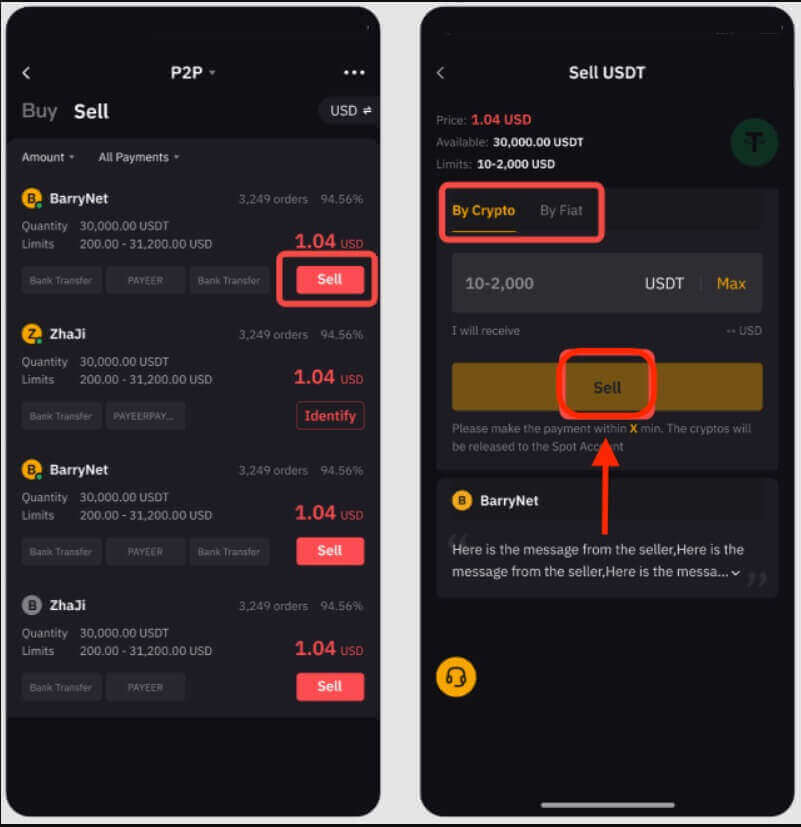
Athugið:
- P2P færslur verða eingöngu unnar í gegnum fjármögnunarreikninginn, svo vertu viss um að fjármunir þínir séu á fjármögnunarreikningi þínum áður en viðskipti hefjast.
- Staðfestu að reikningsnafnið þitt passi við skráð nafn þitt á Bybit til að koma í veg fyrir afturköllun pantana eða endurgreiðsluáfrýjun frá kaupanda.
Skref 5: Meðan á biðferlinu stendur mun kaupandinn hafa 15 mínútur til að ganga frá greiðslunni. Þú getur auðveldlega átt samskipti við kaupandann í rauntíma með því að smella á Live Chat reitinn í efra hægra horninu.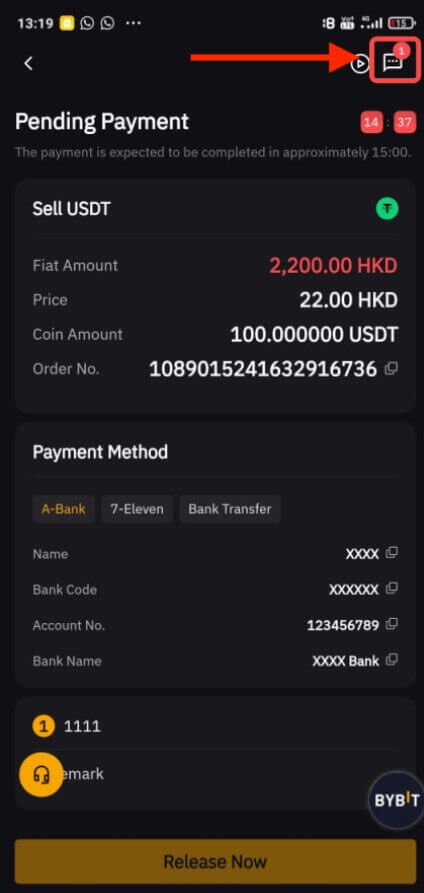
Skref 6:
a. Þegar þú hefur fengið greiðsluna frá kaupanda skaltu smella á „Sleppa núna“ til að losa dulritunargjaldmiðlana þína. Þú verður beðinn um að slá inn GA staðfestingarkóðann þinn eða sjóðslykilorð til staðfestingar.
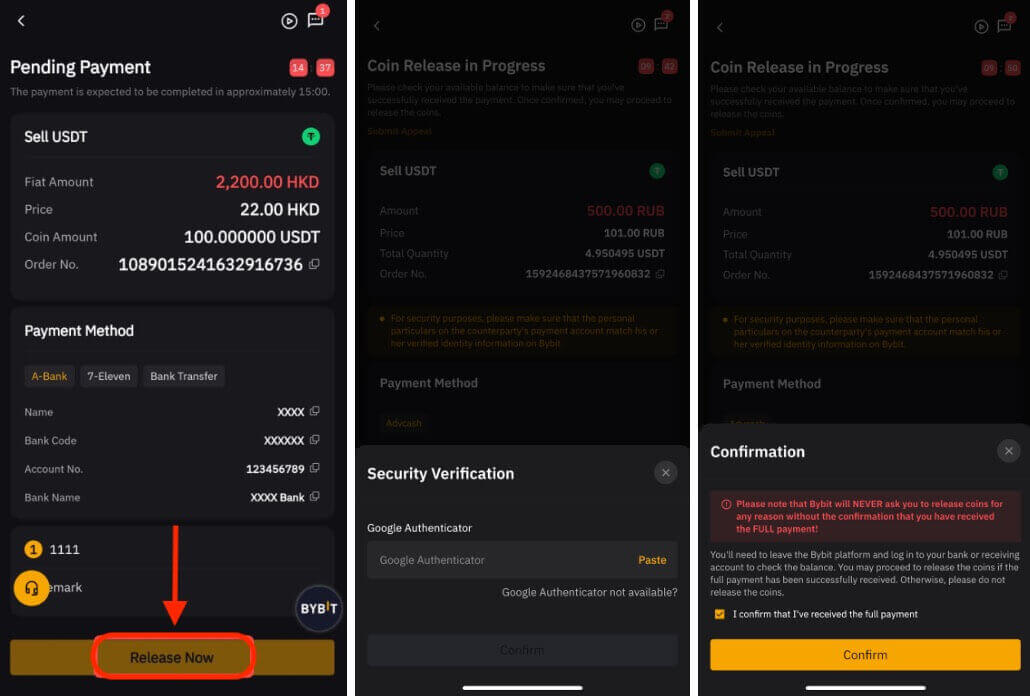
Gakktu úr skugga um að þú hafir fengið peningana frá kaupanda áður en þú hakar í staðfestingarreitinn og gefur út dulritunargjaldmiðlana þína.
b. Pöntunarfærsla mistókst:
- Ef kaupandinn tekst ekki að ganga frá greiðslunni innan 15 mínútna, verður pöntunin sjálfkrafa afturkölluð og dulritunargjaldmiðlar sem eru fráteknir á P2P vettvangnum fara aftur á Fjármögnunarreikninginn þinn.
- Ef þú færð tilkynningu um að greiðslunni sé lokið en hefur ekki fengið hana eftir 10 mínútur geturðu smellt á „ Senda áfrýjun “ og þjónustudeild okkar mun aðstoða þig.
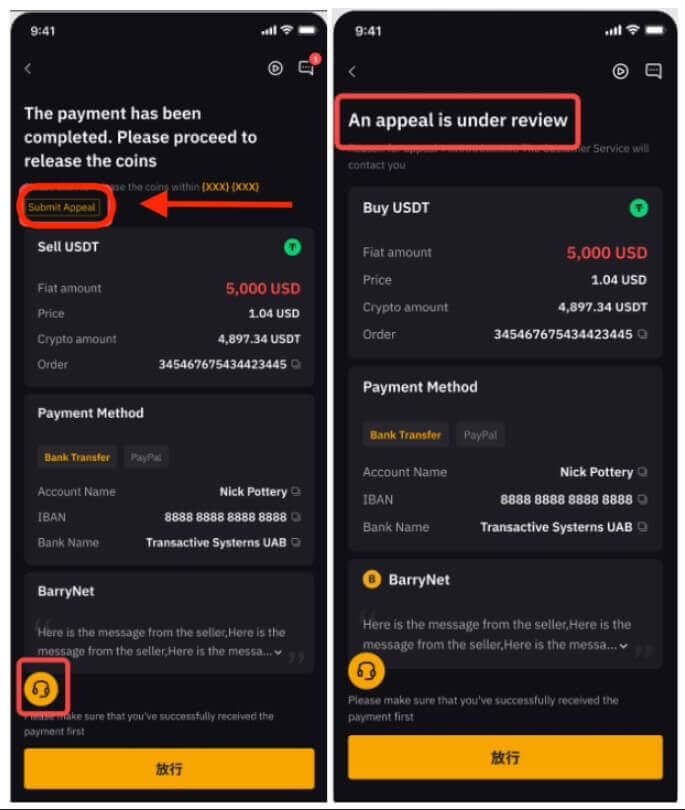
Ef þú lendir í einhverjum vandræðum með pöntunina þína, vinsamlegast sendu fyrirspurn þína í gegnum þetta eyðublað og tilgreindu áhyggjur þínar. Til að hjálpa okkur að aðstoða þig á skilvirkari hátt skaltu gefa upp UID, P2P pöntunarnúmer og allar viðeigandi skjámyndir.
Á skjáborði
Skref 1: Smelltu á „Kaupa dulritun“ og síðan „P2P viðskipti“ efst í vinstra horninu á yfirlitsstikunni til að fá aðgang að P2P viðskiptasíðunni.
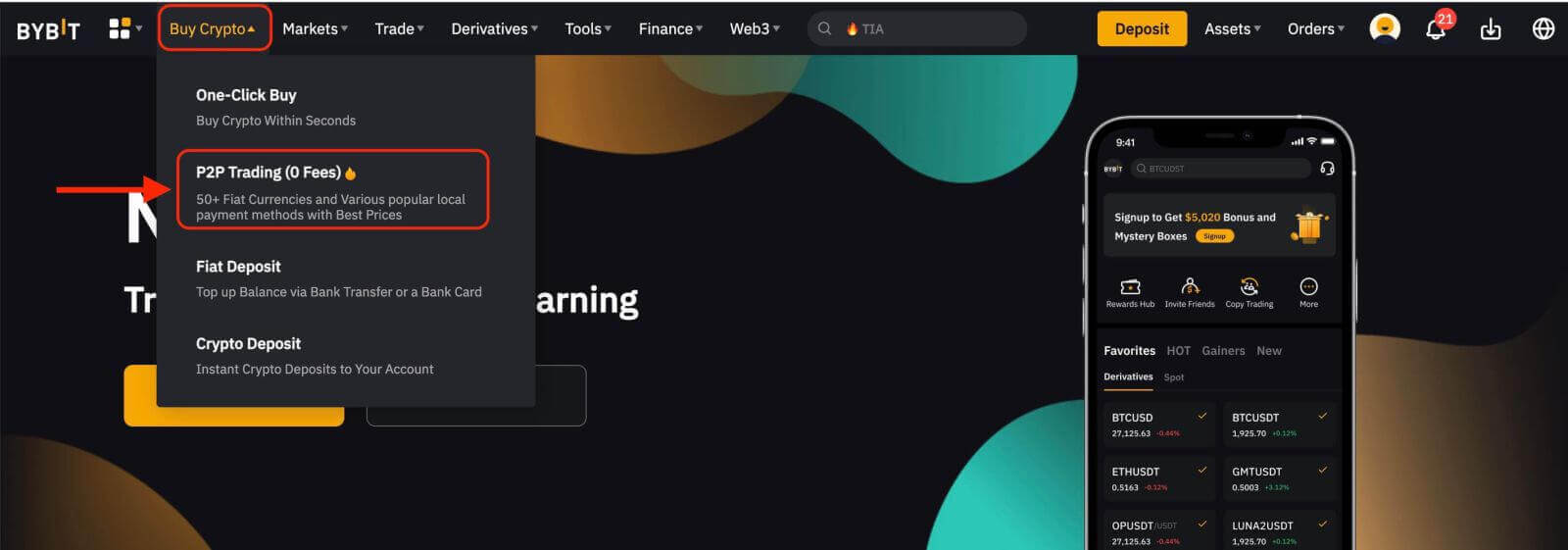
Skref 2: Á P2P sölusíðunni geturðu síað auglýsendur með því að tilgreina viðeigandi skilyrði fyrir upphæð, Fiat gjaldmiðla eða greiðslumáta, allt eftir viðskiptaþörfum þínum.
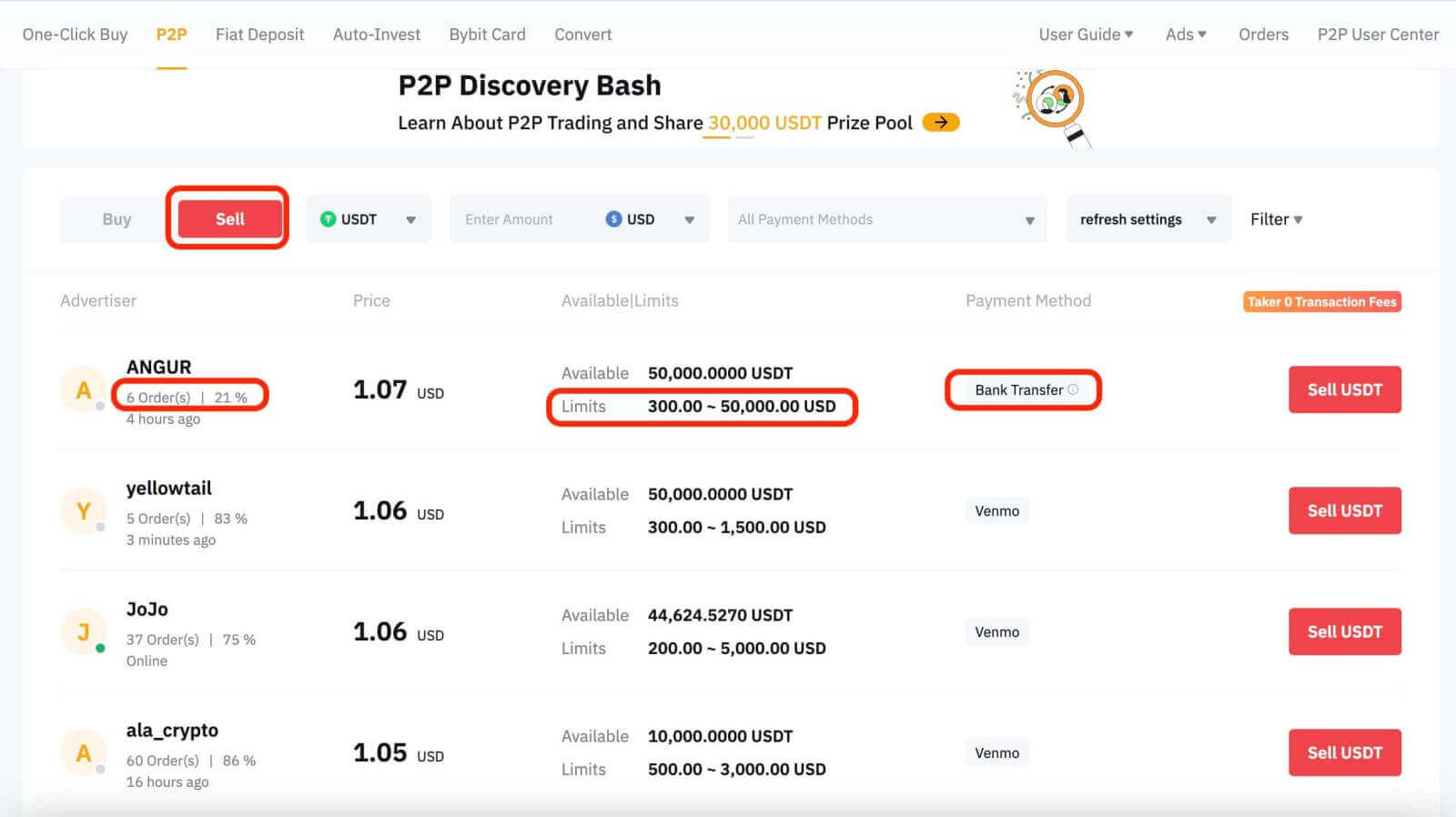
Athugasemdir:
- Undir dálknum Auglýsandi er birt pöntunarmagn og frágangshlutfall síðustu 30 daga tilgreint.
- Undir dálkinum Takmörk hafa auglýsendur skráð lágmarks- og hámarksviðskipti í fiat-skilmálum fyrir hverja auglýsingu.
- Greiðslumáti dálkurinn sýnir allar studdar greiðslumáta fyrir valda auglýsingu.
Skref 3: Veldu auglýsingu sem þú vilt og smelltu á "Seldu USDT."

Skref 4:
a. Sláðu inn upphæð USDT sem þú vilt selja eða upphæð Fiat gjaldmiðils sem þú vilt fá og smelltu á " Selja " til að halda áfram.
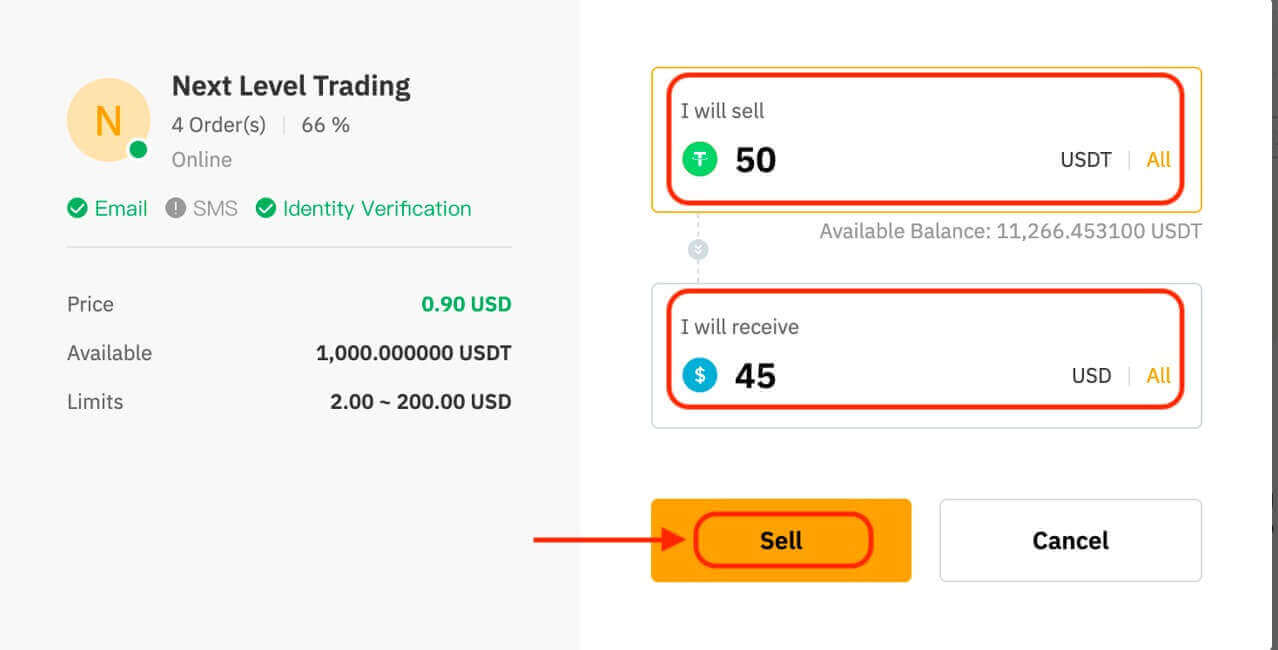
Athugið:
- P2P færslur verða aðeins unnar í gegnum fjármögnunarreikninginn, svo vertu viss um að fjármunir þínir séu á fjármögnunarreikningi þínum áður en viðskipti eru hafin.
- Staðfestu að reikningsnafnið þitt passi við skráð nafn þitt á Bybit til að koma í veg fyrir afturköllun pantana eða endurgreiðsluáfrýjun frá kaupanda.
Skref 5: Á meðan á biðferli stendur hefur kaupandinn 15 mínútur til að ganga frá greiðslunni.
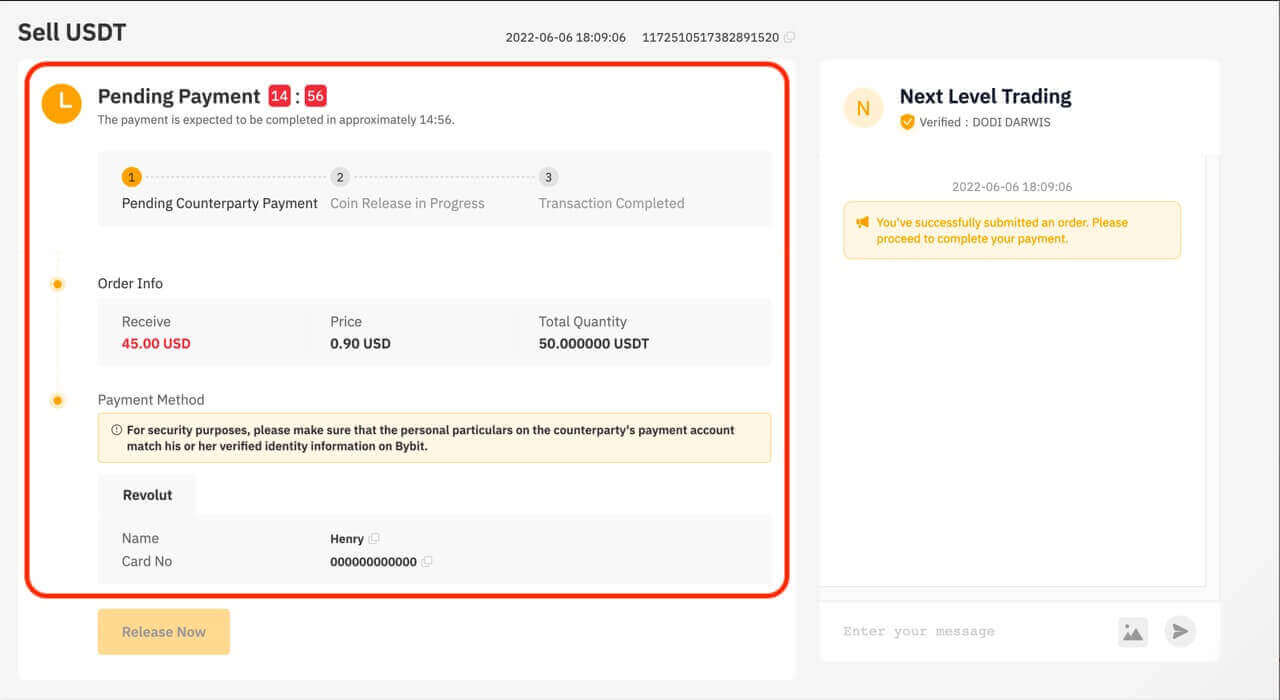
Lifandi spjallbox er í boði, sem gerir rauntíma samskipti við kaupendur.
Skref 6:
a. Þegar þú hefur fengið greiðsluna frá kaupanda, smelltu á „Sleppa núna“ til að losa dulritunargjaldmiðlana þína. Þú verður beðinn um að slá inn GA staðfestingarkóðann þinn til staðfestingar.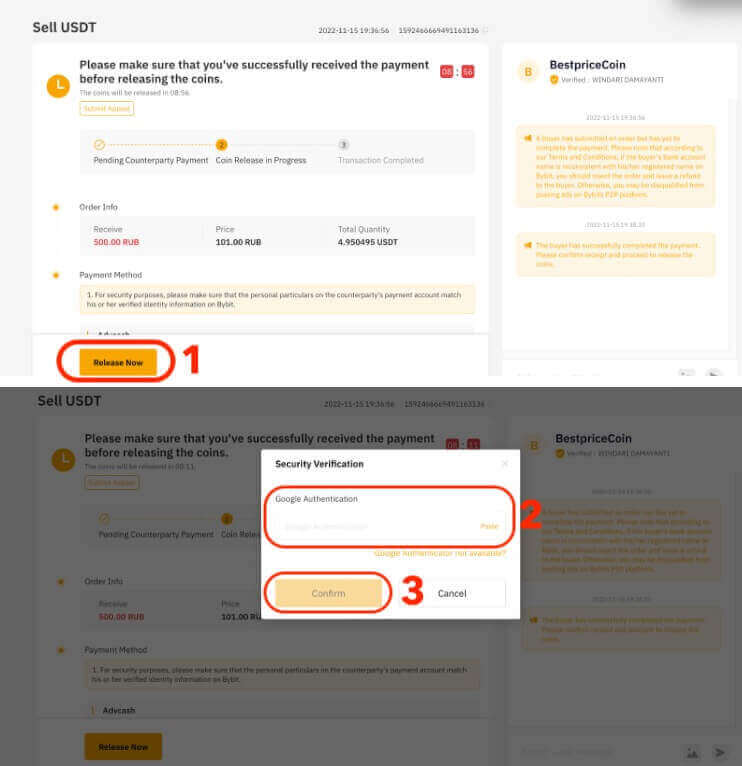
Gakktu úr skugga um að þú hafir fengið peningana frá kaupanda áður en þú hakar í staðfestingarreitinn og gefur út dulritunargjaldmiðlana þína.
b. Pöntunarfærsla mistókst:
- Ef kaupandinn klárar ekki greiðsluna innan 15 mínútna verður pöntunin sjálfkrafa afturkölluð og dulritunargjaldmiðlar sem eru fráteknir á P2P vettvangnum fara aftur á fjármögnunarreikninginn þinn.
- Ef þú færð tilkynningu um að greiðslunni sé lokið en hefur ekki fengið hana eftir 10 mínútur geturðu smellt á „ Senda áfrýjun “ og þjónustudeild okkar mun aðstoða þig.
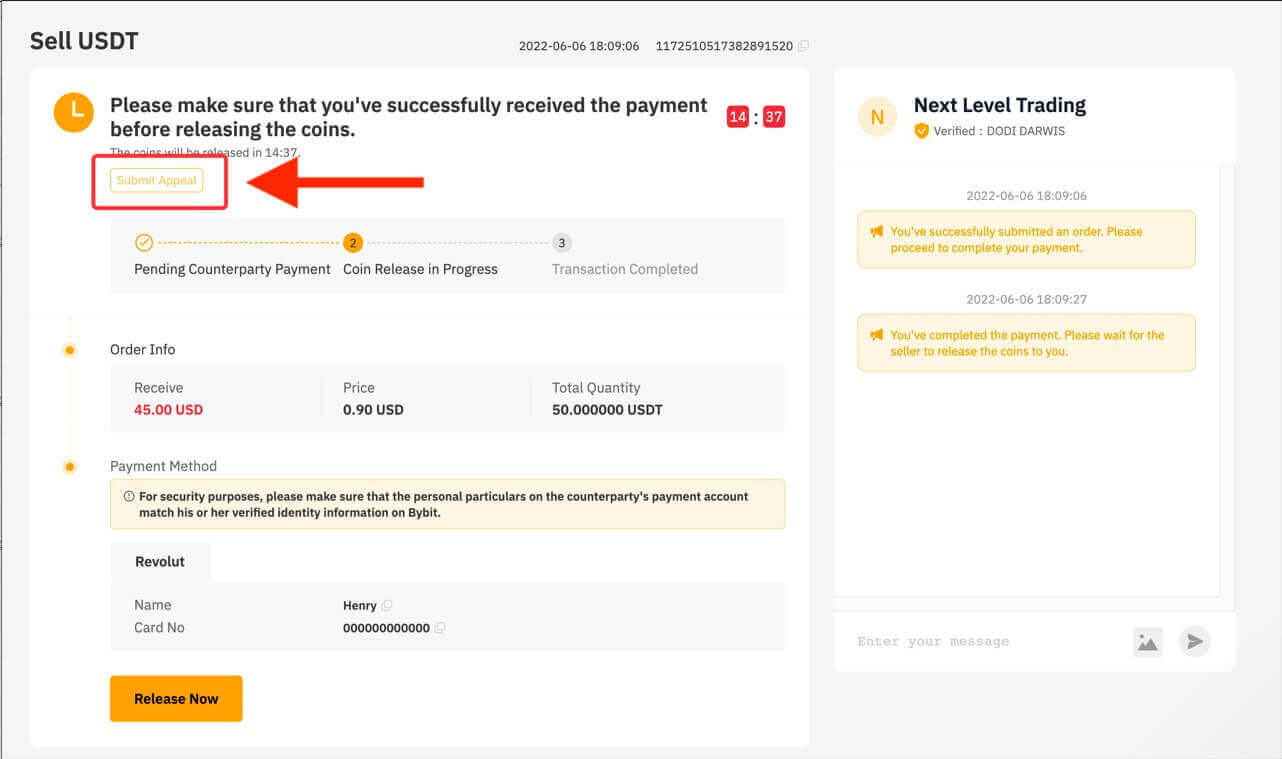
Ef þú lendir í einhverjum vandræðum með pöntunina þína, vinsamlegast sendu fyrirspurn þína í gegnum þetta eyðublað og tilgreindu áhyggjur þínar. Til að hjálpa okkur að aðstoða þig á skilvirkari hátt skaltu gefa upp UID, P2P pöntunarnúmer og allar viðeigandi skjámyndir.
Fylgdu þessum skrefum og þú munt vera á góðri leið með að selja dulmál með góðum árangri í gegnum P2P viðskipti á Bybit.
Hvernig á að selja dulritun með einum smelli kaupa á Bybit
Einn smellur Kaup gerir notendum kleift að selja dulritunargjaldmiðla með einhverjum af studdum greiðslumátum okkar - P2P viðskipti, kreditkortagreiðsla, greiðslu þriðja aðila eða Fiat jafnvægi.Vinsamlegast athugaðu að greiðslumátinn sem birtist á pöntunarsíðunni er breytilegur eftir myntinu og fiat gjaldmiðlinum sem þú hefur valið.
Hér er skref-fyrir-skref leiðbeiningar um að selja dulritunargjaldmiðla með One-Click Buy á Bybit. Við skulum selja USDT fyrir RUB sem dæmi.
Skref 1: Smelltu á "Kaupa dulritunar" í efri yfirlitsstikunni, veldu síðan "Einn smellur Kaupa".
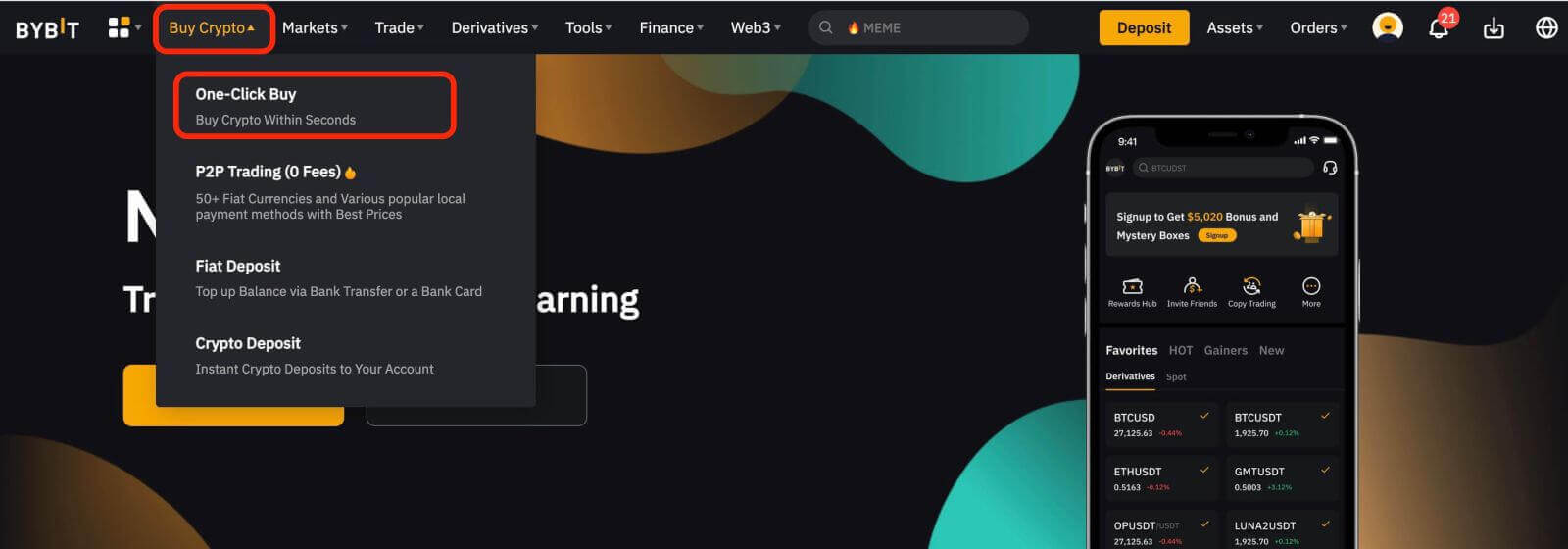
Athugið : Vinsamlega millifærðu fé þitt á fjármögnunarreikninginn áður en þú selur.
Skref 2: Smelltu á Selja .
Skref 3: Vinsamlegast fylgdu skrefunum hér að neðan til að panta:
- Veldu mynt til að selja: USDT
- Veldu fiat gjaldmiðilinn sem þú vilt fá: RUB
- Sláðu inn magn dulritunargjaldmiðla sem þú vilt selja eða magn af fiat sem þú vilt fá.
Þú getur annað hvort notað ráðlagðan greiðslumáta eða valið greiðslumáta.
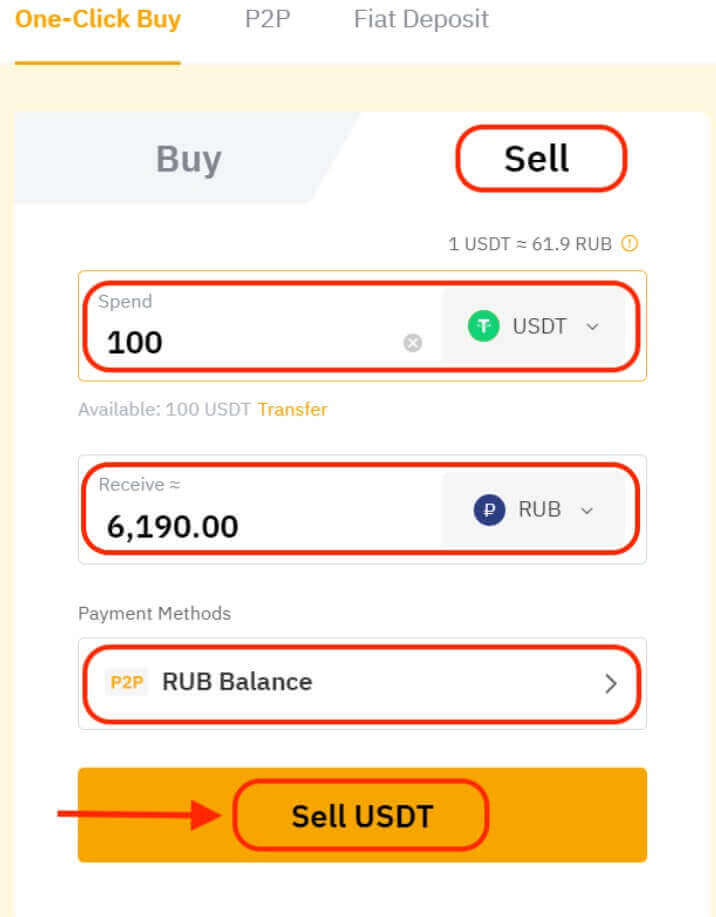
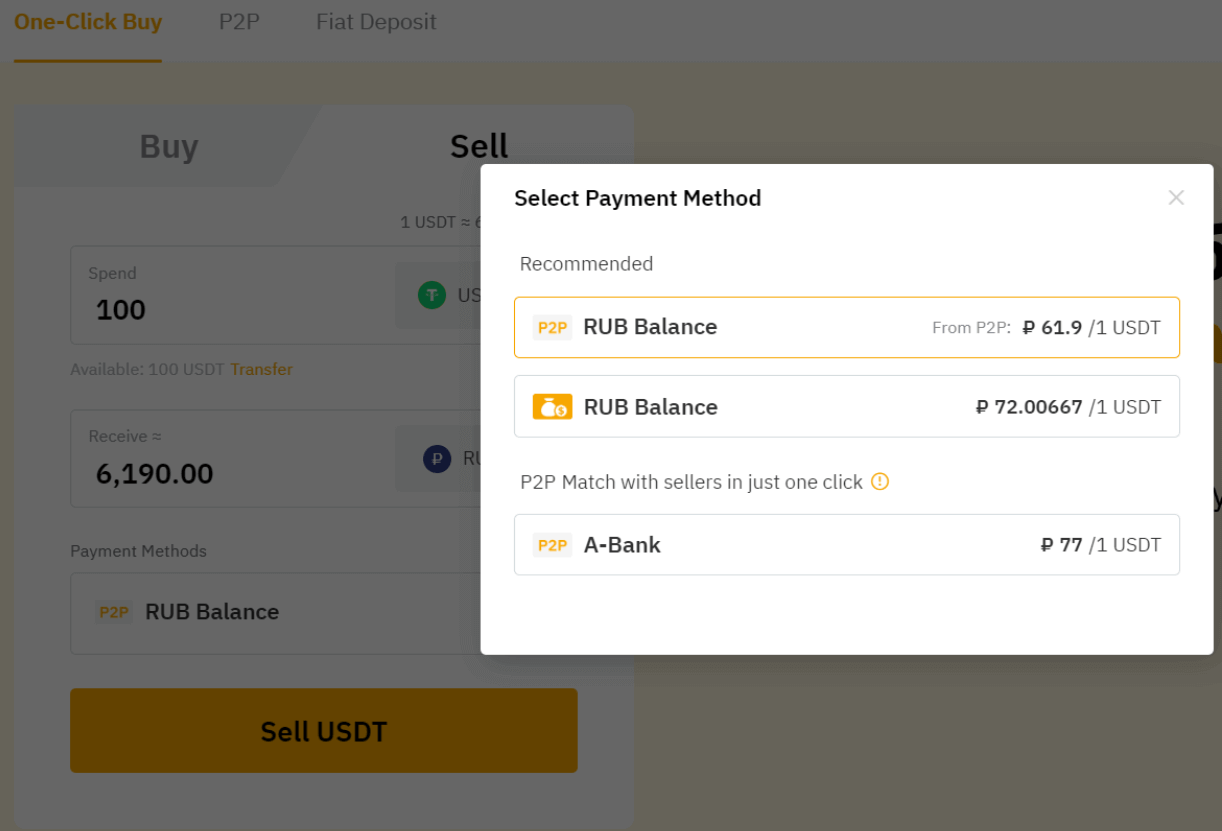
Skref 4: Gakktu úr skugga um að allar upplýsingar þínar séu réttar áður en þú smellir á Selja USDT til að halda áfram.
Hvernig á að taka Fiat jafnvægi út á Bybit
Hér er skref-fyrir-skref leiðbeiningar um að taka út EUR á Bybit.Skref 1: Smelltu á Fiat úttekt í efra hægra horninu á Fiat innborgunarsíðunni þinni til að fara inn á Fiat úttektarsíðuna.
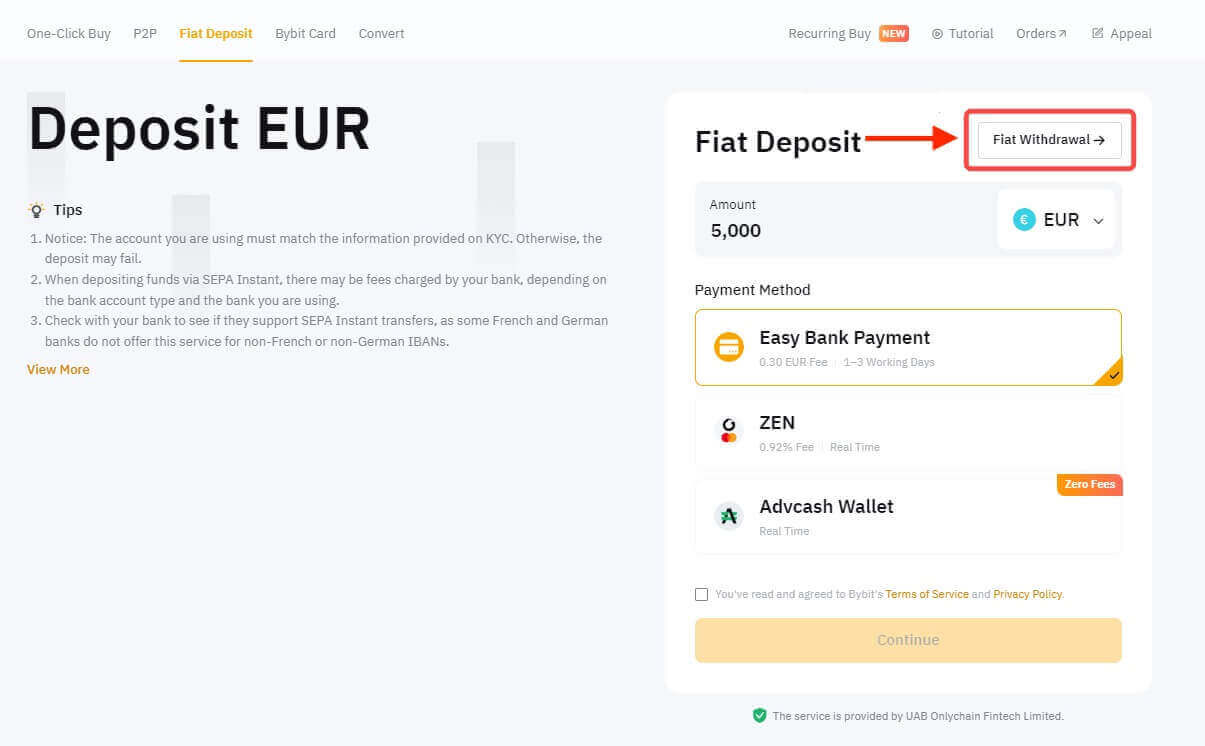
Gakktu úr skugga um að þú uppfyllir eftirfarandi þrjár kröfur fyrir frekari afturköllun:
- Staðfesting tölvupósts
- Google tveggja þátta auðkenning
- Einstök KYC staðfesting
Skref 2: Til að hefja afturköllun fiat gjaldmiðilsins þíns skaltu vinsamlega fylgja þessum leiðbeiningum:
- Veldu Fiat gjaldmiðil sem þú vilt: EUR.
- Sláðu inn upphæð úttektar.
- Veldu valinn greiðslumáta: SEPA millifærsla.
- Haltu áfram með því að smella á hnappinn „Halda áfram“.
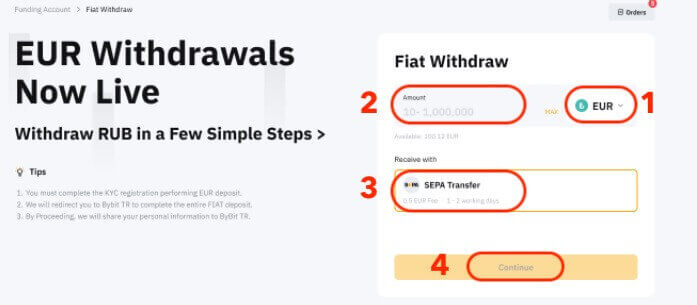
Skref 3: Veldu bankareikninginn þar sem þú hefur lagt inn fé. Þú getur aðeins lagt inn á reikninga sem notaðir voru áður til úttekta.
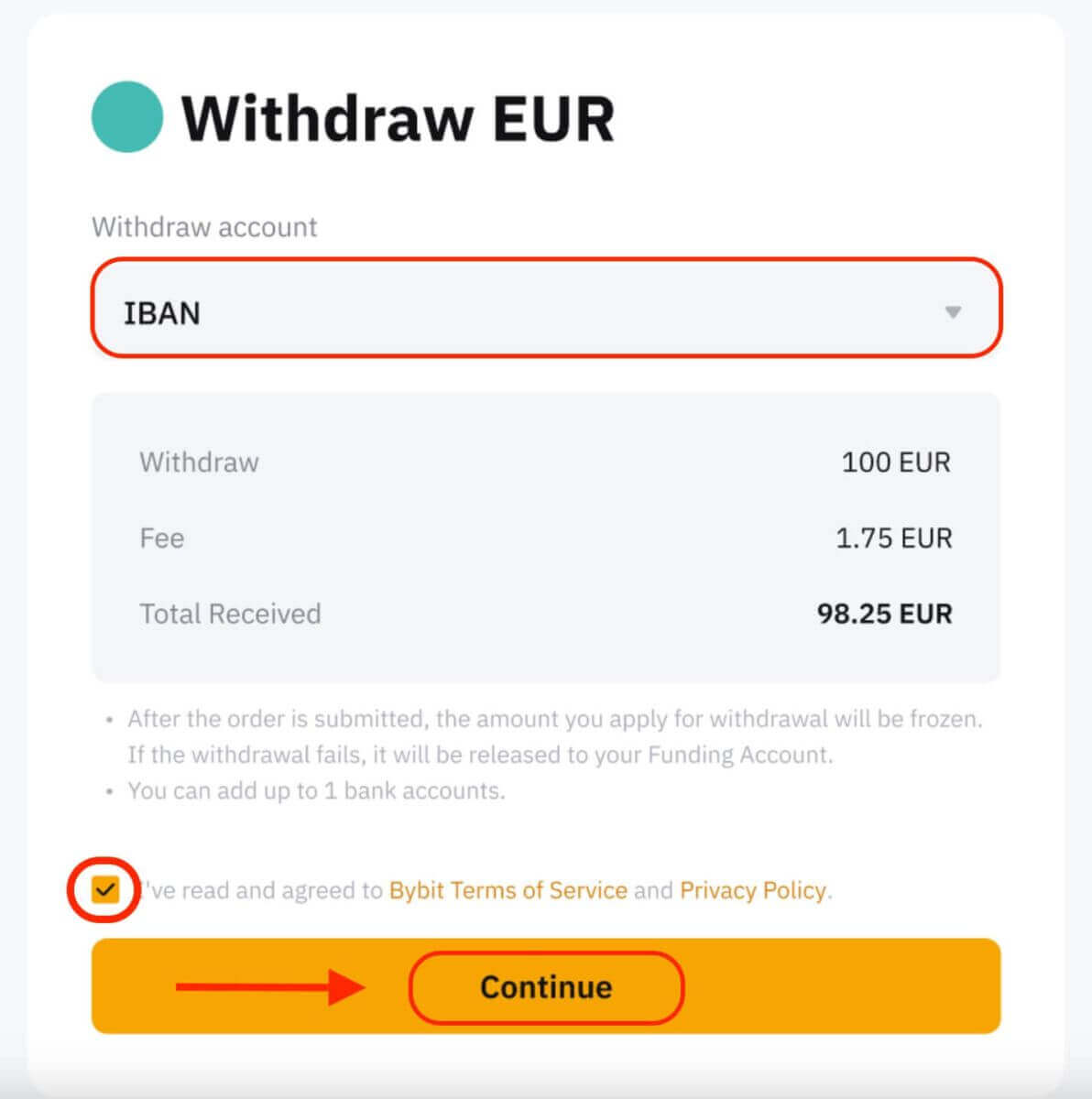
Athugið: Þegar þú sendir inn beiðni um afturköllun verður umbeðin upphæð sett í bið tímabundið. Ef úttektarbeiðnin mistekst verður tilnefnd upphæð tafarlaust skilað inn á fjármögnunarreikninginn þinn.
Skref 4: Sláðu inn tölvupóstinn þinn og Google tveggja þátta staðfestingarkóða og smelltu síðan á Staðfesta. Gakktu úr skugga um að þú hafir smellt á Senda staðfestingarkóða til að fá staðfestingarkóða í tölvupósti.
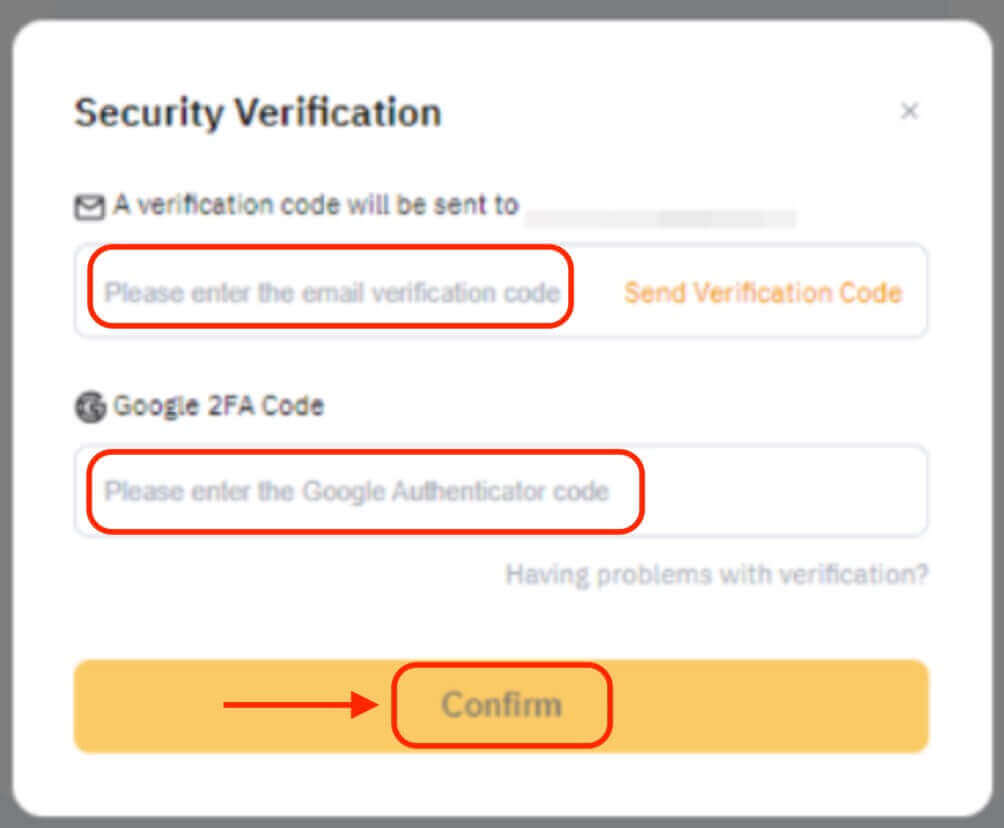
Skref 5: Verið er að vinna úr beiðni þinni um afturköllun. Þú munt fá tilkynningu og tölvupóst um leið og afturköllun þinni er lokið.
Athugasemdir:
- Vinsamlegast hafðu í huga að þegar úttekt er lokið gefur ekki til kynna nákvæmlega hvenær þú færð peningana. Raunverulegur tími fyrir fjármuni að berast fer eftir vinnslu bankans þíns.
- Úttektir á bankareikning þinn með SEPA millifærslu taka venjulega 1-3 virka daga.
- SATOS-staðfestir notendur ættu að hafa í huga að þeir geta ekki tekið evrur út fyrstu 24 klukkustundirnar eftir fyrstu innborgun þeirra.
- Ef einhver vandamál koma upp með fiat afturköllun þína, hvetjum við þig til að hafa samband við okkur í gegnum lifandi spjall eða með því að senda inn beiðni með því að nota tengilinn sem fylgir. Þú færð sjálfvirkan tölvupóst sem inniheldur þitt einstaka málsnúmer og þjónustudeild okkar mun hafa samband við þig innan 1-3 virkra daga.
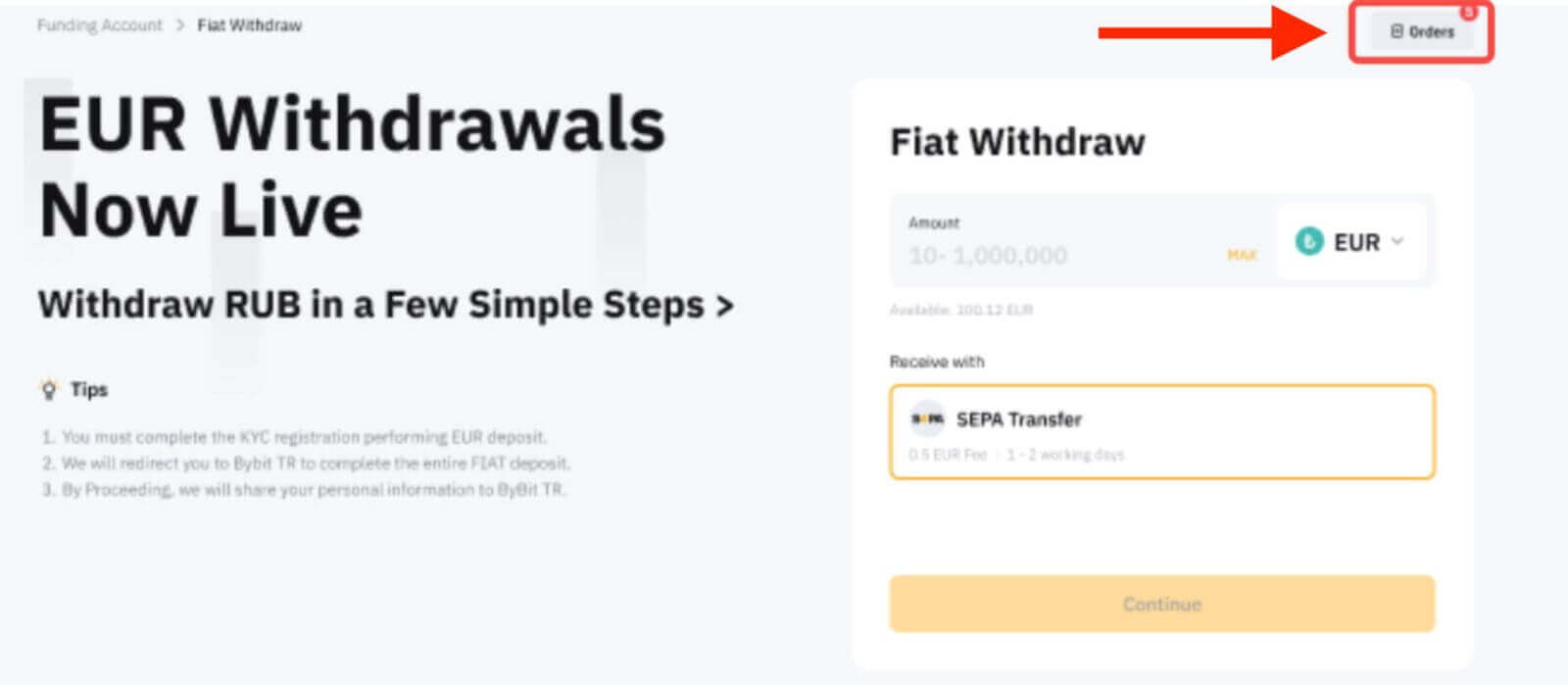
Að öðrum kosti geturðu skoðað það frá Fjármögnunarreikningi → Saga → Úttekt Fiat.
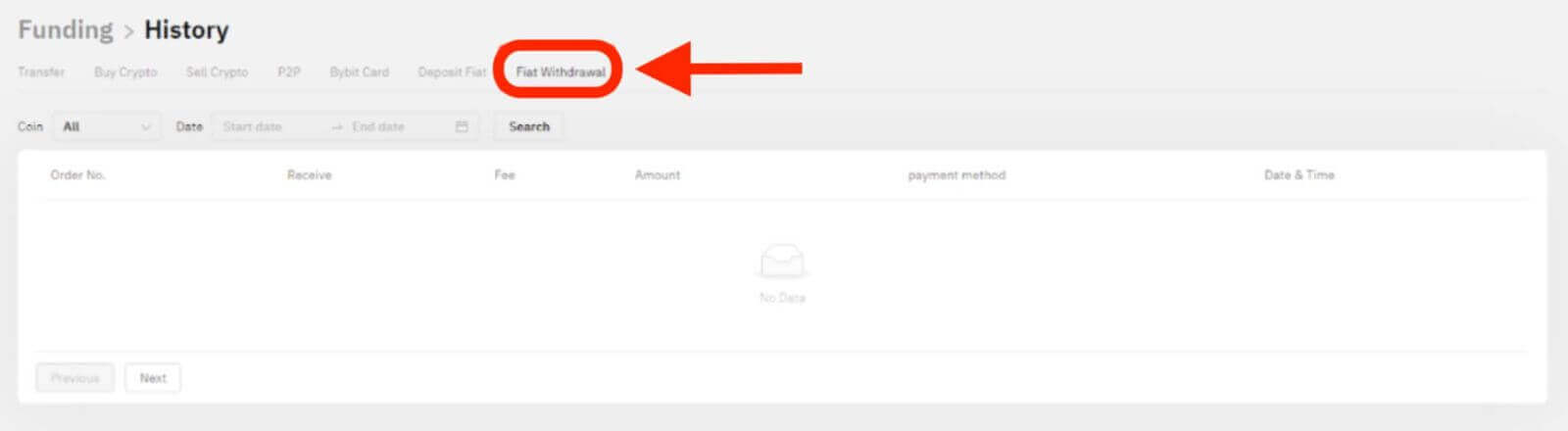
Hvernig á að taka Crypto frá Bybit
Skref 1: Skráðu þig inn á Bybit reikninginn þinn
Til að hefja afturköllunarferlið þarftu að skrá þig inn á Bybit reikninginn þinn. Gakktu úr skugga um að þú notir öruggan og uppfærðan vafra og virkjaðu tvíþætta auðkenningu (2FA) fyrir aukið öryggislag.
Skref 2: Fáðu aðgang að úttektarsíðunni
Hvort sem þú ert að framkvæma keðju- eða innri millifærslu á vefnum, farðu á „Eignir“ flipann efst í hægra horninu á heimasíðunni. Í fellilistanum skaltu velja „Spot“. Næst, í dálkinum sem samsvarar gjaldmiðlinum sem þú vilt taka út, smelltu á "Takta út" valkostinn.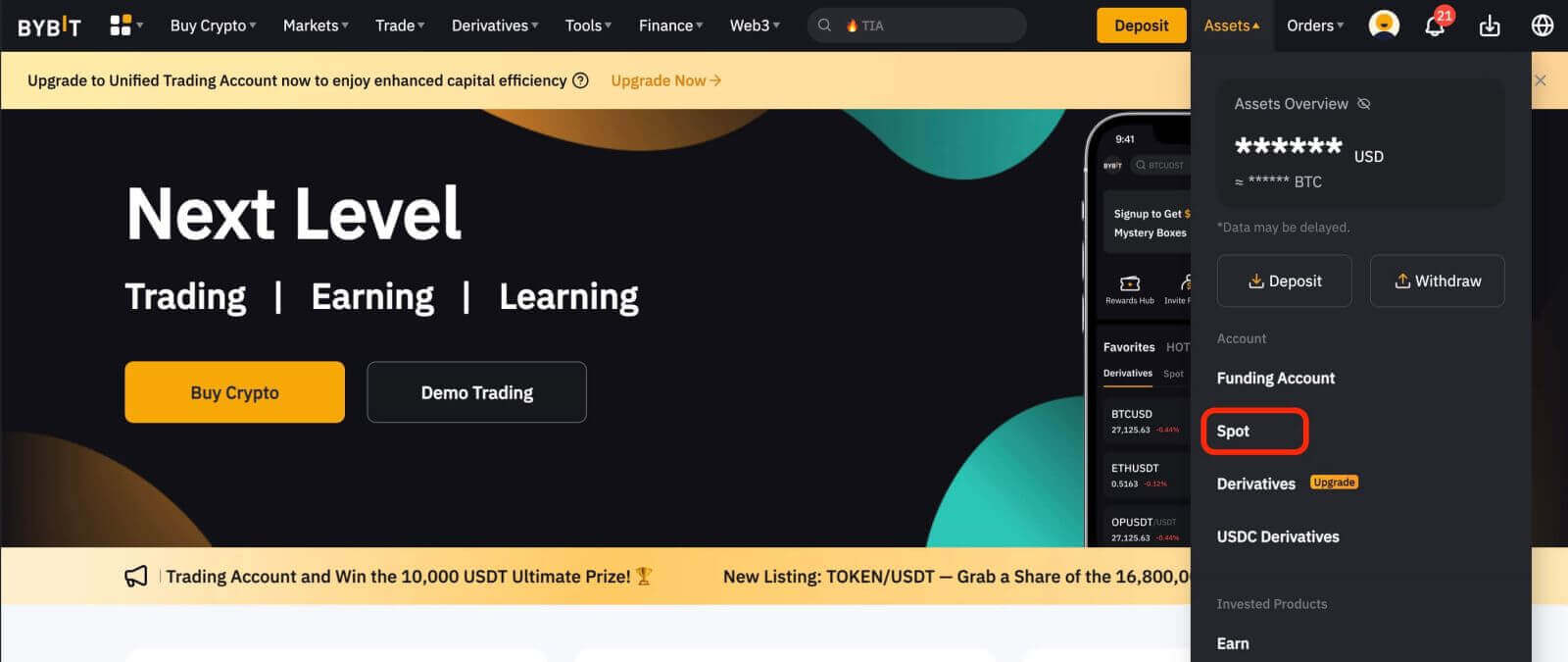
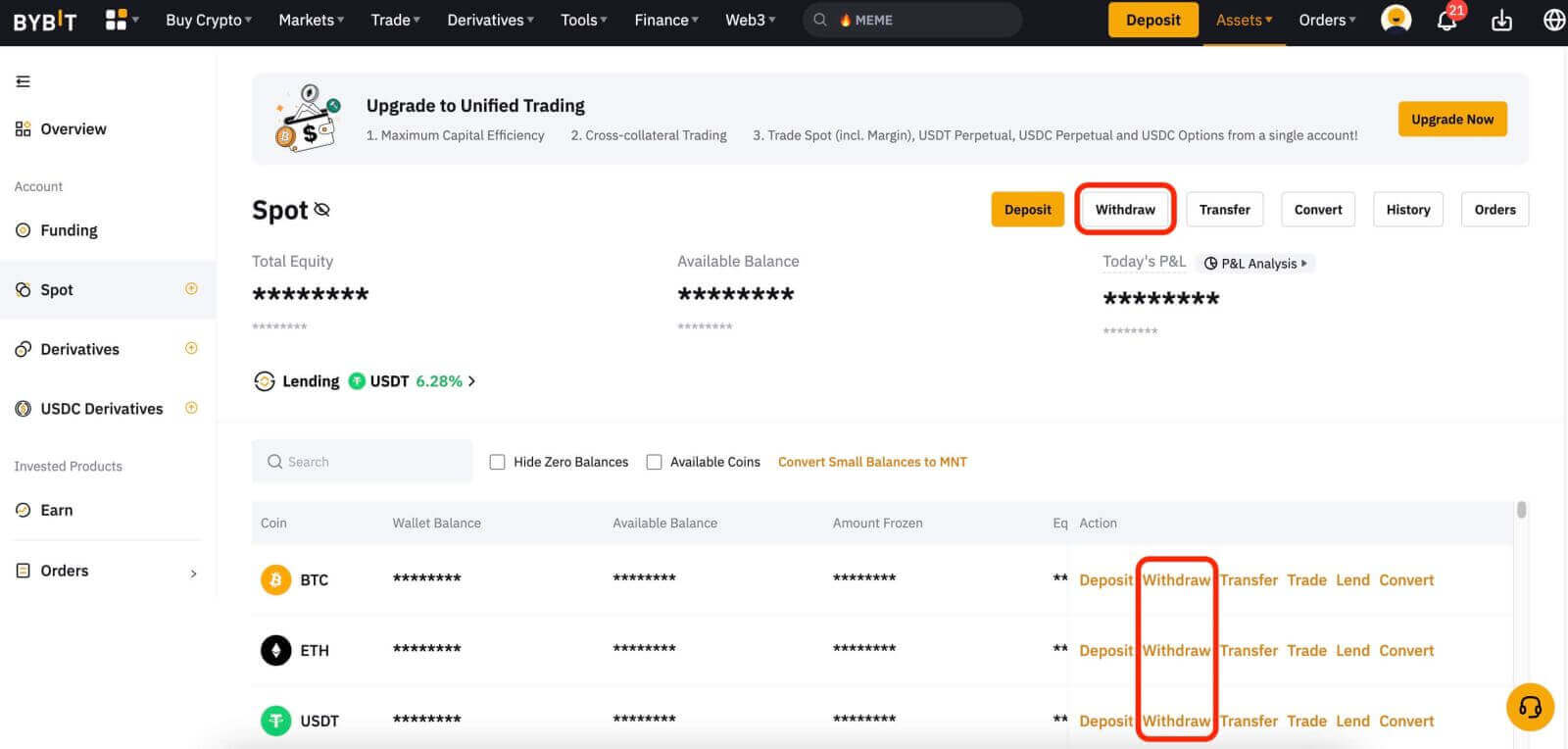
Næst skaltu halda áfram samkvæmt eftirfarandi skrefum:
1. Smelltu á Veskis heimilisfang og veldu heimilisfang móttökuvesksins þíns.
Athugið: Ef þú hefur ekki tengt úttektarveskis heimilisfangið þitt, vinsamlegast smelltu á Veskis heimilisfang til að búa til viðtökuveskis heimilisfangið þitt.
2. Veldu keðjutegund þína.
3. Sláðu inn upphæð dulritunargjaldmiðilsins sem þú vilt taka út eða smelltu á hnappinn Allt til að gera fulla afturköllun.
4. Smelltu á Senda. 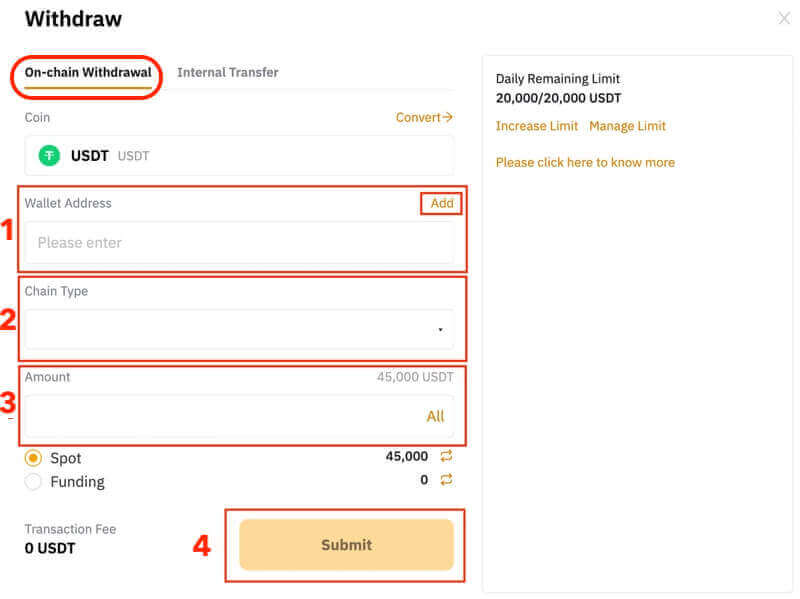
Athugið : — Fyrir afturköllun á XRP/EOS/XYM/XLM/XEM, vinsamlegast mundu að slá inn afturköllunarminninguna þína fyrir millifærsluna. Ef það er ekki gert mun það valda óþarfa töfum á afgreiðslu afturköllunar þinnar.
Fyrir kaupmenn sem nota appið skaltu slá inn úttektarfangið þitt og velja keðjutegundina þína. Sláðu síðan inn upphæð eða smelltu á hnappinn Allt til að taka allt fé út áður en þú smellir á Næsta . Eftir að hafa valið heimilisfang móttökuvesksins skaltu smella á Senda .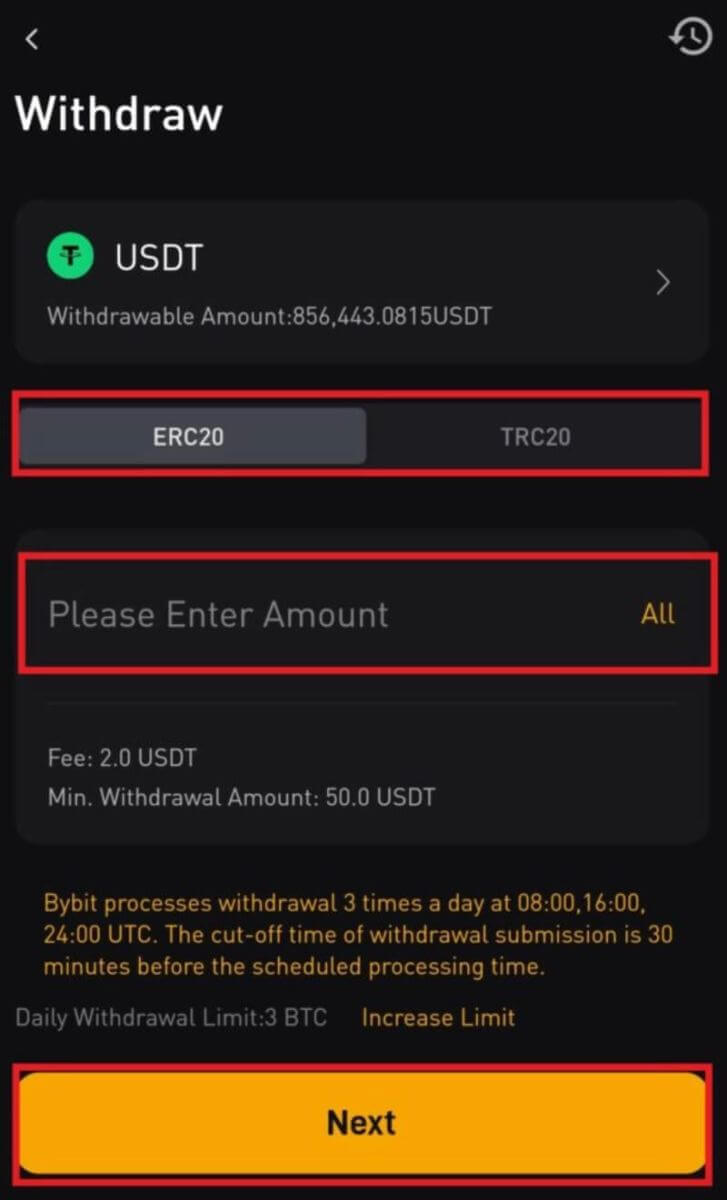

Skref 3: Skoðaðu og staðfestu
Farðu vandlega yfir allar upplýsingar sem þú hefur slegið inn, þar á meðal heimilisfang úttektar og upphæð. Gakktu úr skugga um að allt sé nákvæmt og tvítékkað. Þegar þú ert viss um að allar upplýsingar séu réttar skaltu halda áfram að staðfesta afturköllunina.
Eftir að þú hefur smellt á Senda hnappinn verður þér vísað á staðfestingarsíðu afturköllunar. Eftirfarandi tvö staðfestingarskref eru nauðsynleg:
1. Staðfestingarkóði tölvupósts: tölvupóstur sem inniheldur staðfestingarkóðann þinn verður sendur á skráð netfang reikningsins. Vinsamlegast sláðu inn staðfestingarkóðann sem þú hefur fengið.
2. Google Authenticator kóða: Vinsamlegast sláðu inn sex (6) stafa Google Authenticator 2FA öryggiskóðann sem þú hefur fengið.
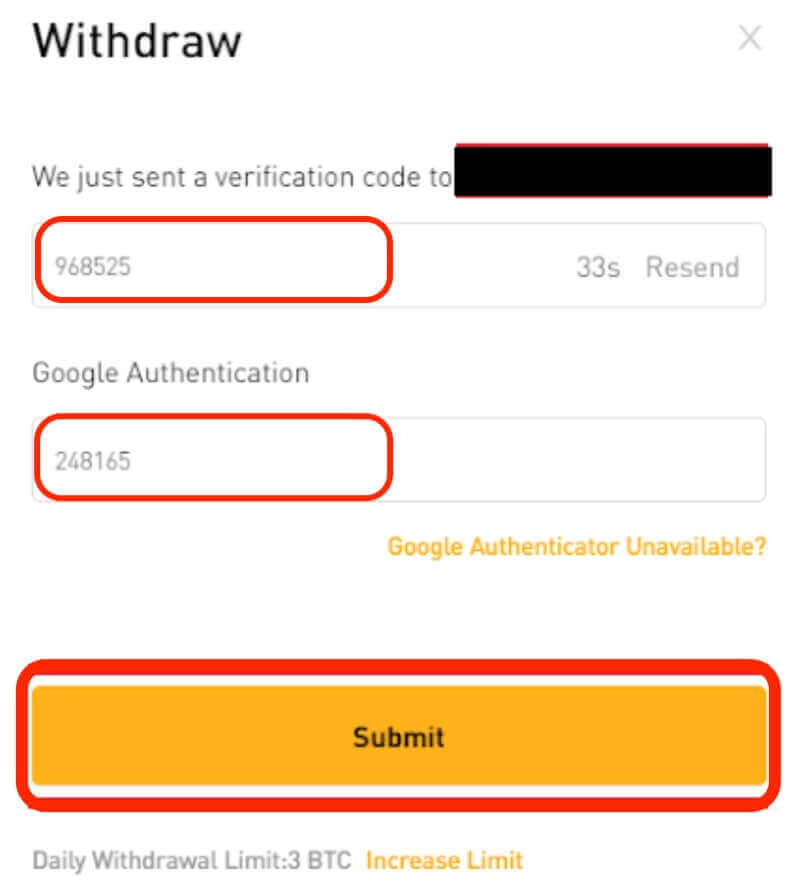
Bybit mun vinna úr beiðni þinni um afturköllun. Tíminn sem það tekur að staðfesta og vinna úr afturköllun þinni getur verið mismunandi eftir þrengslum á netinu og öryggisathugunum. Þú getur fylgst með stöðu afturköllunar þinnar á pallinum.
Hversu langan tíma tekur það að taka út peningana mína?
Bybit býður upp á þægindi tafarlausrar úttektar. Vinsamlegast athugaðu að þessar tafarlausu úttektir taka venjulega á milli 30 mínútur og eina klukkustund að vinna úr, þar sem nákvæmur vinnslutími fer eftir blockchain og núverandi netumferð hennar. Hafðu í huga að á tímum þrengsla á neti geta úttektir orðið fyrir töfum umfram venjulegan vinnslutíma.
Er gjald fyrir afturköllun?
Reyndar eru afturköllunargjöld lögð á öll viðskipti. Nauðsynlegt er að vera meðvitaður um sérstök úttektargjöld sem tengjast hvers kyns afturköllun frá Bybit, óháð upphæðinni. Kaupmenn geta auðveldlega nálgast þessar upplýsingar með því að vísa til lágmarksúttektar og gjalda sem birtast í afturköllunarglugganum, sem er mismunandi eftir valinni blockchain fyrir úttekt sjóða.